Содержание
- 1 1. Отключите Bluetooth
- 2 2. Отключите LTE
- 3 3. Отключите ненужные уведомления
- 4 4. Отключите автоматическую настройку яркости и включите «Оттенки серого»
- 5 5. Установите яркость на 10–25%
- 6 6. Включите «Уменьшение движения»
- 7 7. Отключите 3D Touch
- 8 8. Отключите все эффекты вибрации
- 9 9. Отключите «Обновление контента» для ненужных приложений
- 10 10. Установите автоблокировку на одну минуту
- 11 11. Отключите «Поднятие для активации»
- 12 12. Отключите Siri
- 13 13. Отключите «Режим энергосбережения»
- 14 14. Отключите «Службы геолокации» для ненужных приложений
- 15 15. Отключите отправку Apple аналитических данных
- 16 16. Отключите «Автоматические загрузки»
- 17 17. Включите загрузку данных для «Почты» и «Календаря» только по Wi-Fi
- 18 18. Включите «Режим низкого качества» в «Сообщениях»
- 19 19. Отключите Game Center
- 20 Читайте также
- 21 Проверьте здоровье батареи Вашего iPhone
- 22 Настройте яркость экрана
- 23 Включите Темный режим
- 24 Включите Режим энергосбережения
- 25 Отключите Push и Fetch письма вручную
- 26 Уменьшите время Автоблокировки экрана
- 27 Избегайте приложений разряжающих батарею
- 28 Отключите всплывающие уведомления
- 29 Что на самом деле не помогает сэкономить заряд батареи?
- 30 Почему не заряжается?
- 31 Как исправить ситуацию?
- 32 Специальный чехол
- 33 Зарядное устройство iQi Mobile
- 34 Автомобильные держатели
- 35 Солнечная батарея
- 36 Устройства для заряда батарей
- 37 Переносная аккумуляторная батарея
- 38 Итоги
1. Отключите Bluetooth
Если вы не носите часы Apple Watch, для нормальной работы которых Bluetooth необходим, отключите беспроводной протокол в первую очередь. Это одна из самых прожорливых функций iOS.
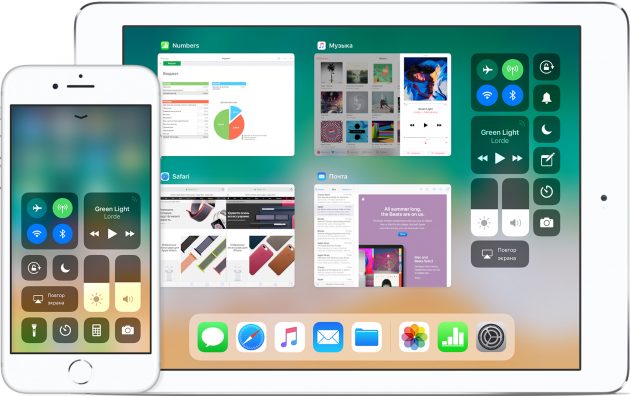
Отключиться от Bluetooth-устройств можно прямо через пункт управления, который открывается, если провести пальцем по экрану снизу вверх. Но полностью деактивировать датчик можно только через настройки системы.
2. Отключите LTE
Когда сотовый провайдер даёт вам лишь 1 или 2 ГБ трафика на месяц, то отключение 4G-связи помогает его сэкономить — не говоря уже о заряде батареи. Но даже если трафика много, то всё равно во многих общественных местах есть Wi-Fi.
Чтобы отключить LTE, перейдите в настройки, откройте пункт «Сотовая связь» и там щёлкните на соответствующий переключатель. Также можно заблокировать 4G для самых прожорливых приложений, например «Музыки» или «Фото». Делается это через настройки каждого из них.
3. Отключите ненужные уведомления
Оставьте оповещения только для самых важных приложений и функций, которые всегда требуют моментальной проверки. Остальные отключите, чтобы сберечь батарею. Сделать это можно через раздел «Уведомления» в настройках iOS.
4. Отключите автоматическую настройку яркости и включите «Оттенки серого»
Снижение яркости экрана — один из лучших способов сэкономить заряд аккумулятора. Чтобы iPhone постоянно не сбивал выбранную вами яркость, отключите её автонастройку. Для этого зайдите в системных настройках в «Основные» → «Универсальный доступ» → «Адаптация дисплея» → «Автояркость».
В том же разделе через пункт «Светофильтры» можно включить «Оттенки серого», чтобы экран стал чёрно-белым. Так глаза будут меньше уставать, а телефон начнёт потреблять меньше энергии.
5. Установите яркость на 10–25%
Через пункт управления установите желаемую яркость. Для большинства случаев вполне хватает 10–25%. При необходимости, например на солнце, её можно быстро отрегулировать.
6. Включите «Уменьшение движения»
В «Универсальном доступе» активируйте переключатель «Уменьшение движения». Эта функция упрощает анимацию, которую вы видите при нажатии на домашнюю кнопку, а также убирает эффект параллакса, при котором обои, программы и предупреждения слегка перемещаются.
Когда вы включите «Уменьшение движения», появится переключатель «Эффекты сообщений (авто)». Тоже отключите его. Эффекты для всплывающих окон и полноэкранные эффекты теперь нужно будет воспроизводить вручную, но зато телефон станет работать дольше.
7. Отключите 3D Touch
В том же «Универсальном доступе» вы найдёте функцию 3D Touch. Она может быть полезна, но вибрация от неё каждый раз расходует заряд батареи. После её отключения для использования некоторых возможностей iPhone придётся удерживать палец на экране, а некоторые фишки вроде превью папок исчезнут.
8. Отключите все эффекты вибрации
В пункте «Универсальный доступ» есть кнопка отключения всех эффектов вибрации — даже для звонков. Или вы можете отключить вибрацию в бесшумном режиме. Для этого вернитесь на главный экран настроек системы, откройте «Звуки, тактильные сигналы» и деактивируйте вибрацию в бесшумном режиме. Теперь вибрация будет отключаться только при нажатии на переключатель «Звонок/Бесшумный» на боковой панели устройства.
Ещё вы можете отключить функцию «Встряхнуть для отмены». Её вы найдёте в разделе «Универсальный доступ». Как можно догадаться, с помощью неё можно отменить последнее действие, например ввод символа. Но на практике гораздо удобнее и быстрее исправлять ошибки вручную. Зато вибрация не будет потреблять заряд.
9. Отключите «Обновление контента» для ненужных приложений
Через «Основные» → «Обновление контента» можно указать, содержимое каких программ должно обновляться, даже когда они свёрнуты. Оставьте функцию включённой только для приложений, которые синхронизируются долго (Dropbox, Evernote) или полезных в путешествиях («Google Карты»).
10. Установите автоблокировку на одну минуту
Чем дольше светится экран телефона, тем больше заряда расходуется попусту. Откройте в настройках iOS «Экран и яркость» и установите автоблокировку на одну минуту.
11. Отключите «Поднятие для активации»
Когда экран устройства не активен, энергия экономится. Незачем тратить её каждый раз, когда вы берёте смартфон. Прямо под автоблокировкой выключите функцию «Поднятие для активации». Теперь дисплей будет загораться, только когда вы нажимаете на домашнюю кнопку или боковую кнопку разблокировки.
12. Отключите Siri
Если вы не пользуетесь голосовым помощником Apple для выполнения важных задач, отключите его. Просто уберите все четыре переключателя в меню «Siri и поиск».
13. Отключите «Режим энергосбережения»
Как бы удивительно это ни звучало, в этом режиме батарея может садиться быстрее. iPhone автоматически отправляет оповещение, когда заряд аккумулятора опускается ниже 20%, и предлагает включить функцию. Можно заметить, что часто при положительном ответе заряд батареи быстро снижается — иногда до такой степени, что смартфон отключается.
Отключите «Режим энергосбережения» через «Настройки» → «Аккумулятор». Достойная альтернатива — авиарежим. Кстати, пока вы ещё не вышли из этого меню, можете заодно активировать «Заряд в процентах», чтобы всегда точно знать, сколько ещё проработает батарея.
14. Отключите «Службы геолокации» для ненужных приложений
По умолчанию многие программы отслеживают ваше местоположение, но большинству для нормальной работы это не нужно. Через настройки iOS откройте «Конфиденциальность» → «Службы геолокации». Для приложений вроде App Store, Dropbox и Evernote выберите пункт «Никогда», а для тех, которым нужен GPS, выберите пункт «Используя».
15. Отключите отправку Apple аналитических данных
Когда эта функция включена, iPhone автоматически ежедневно создаёт файлы с аналитическими данными. Это тоже сказывается на заряде аккумулятора. Откройте «Настройки» → «Конфиденциальность», прокрутите экран вниз и нажмите «Анализ». Затем уберите оба переключателя.
16. Отключите «Автоматические загрузки»
В настройках откройте Apple ID и найдите раздел «iTunes Store и App Store». В нём уберите все автоматические загрузки. После этого смартфон перестанет скачивать покупки, которые вы совершили на других устройствах Apple.
17. Включите загрузку данных для «Почты» и «Календаря» только по Wi-Fi
Откройте в настройках «Учётные записи и пароли» и в разделе «Загрузка данных» отключите Push. Активируйте «Выборку» для всех приложений и выберите пункт «Автоматически». Теперь iPhone будет загружать новые данные для «Почты» и «Календаря» в фоне, только когда подключён к Wi-Fi и сети электропитания.
18. Включите «Режим низкого качества» в «Сообщениях»
В самом низу настроек «Сообщений» есть опция «Режим низкого качества». Если её активировать, то стандартный мессенджер будет отправлять сжатые картинки. Так вы сэкономите время и заряд аккумулятора.
19. Отключите Game Center
Game Center не только раздражает своими уведомлениями, но и попусту тратит заряд, если осуществить вход в сервис. Если вы не заядлый геймер, то деактивируйте функцию внизу настроек iOS.
Читайте также
Мы собрали лучшие советы для экономии заряда батареи вашего iPhone, а также развенчали некоторые популярные мифы.
Просмотр видео, использование браузера, переписка с друзьями, публикация постов в соц сетях или любые другие действия разряжают ваш iPhone. Чтобы он не отключился в самый неподходящий момент, советуем придерживаться следующих рекомендаций.
Проверьте здоровье батареи Вашего iPhone
На протяжении времени аккумуляторы смартфонов деградируют, с этим ничего не поделать. Если вашему смартфону уже несколько лет, то он не будет держать заряд как новый. И мы говорим не о ёмкости батареи, которая показывает количество заряда на который она рассчитана, а о здоровье батареи, то есть какое количество заряда она способна удерживать после некоторого срока использования.
Компания Apple начиная с iOS 11.3 сделала доступным просмотр здоровья батареи без всяких сторонних приложений.
- Откройте Настройки
- Листайте вниз и выберите вкладку Аккумулятор
Далее выберите вкладку Состояние аккумулятора
Обычно вы начинаете замечать ухудшение производительности или уменьшение времени работы, если здоровье аккумулятора 80 и меньше процентов. Хотя вы все равно можете использовать приведенные ниже советы, но их эффективность не поменяет ситуацию кардинально. Лучшим решением для вас будет замена аккумулятора или покупка нового устройства.
Настройте яркость экрана
Полная яркость экрана расходует заряд намного быстрее, чем половина яркости. Чтобы быстро ее уменьшить откройте Пункт управления (проведите пальцем от правого верхнего угла вниз экрана, если у вас iPhone с Face ID, или вверх от нижней части экрана, если у вас iPhone с Touch ID) и проведите пальцем вниз в полосе Яркости.
Отключение Автоматической настройки яркости экрана тоже может сэкономить заряд батареи. Если она будет включена, то яркость будет автоматически регулироваться в зависимости от освещения вокруг, например, она повысится если вы находитесь под ярким солнцем.
Чтобы отключить Автояркость:
- Откройте Настройки и выберите Универсальный доступ
Выберете Дисплей и размер текста, затем листайте вниз и выключите функцию Автояркость
Включите Темный режим
Для iPhone с OLED дисплеями отличным способом экономии заряда служит Темный режим.
Вот список моделей с таким экраном:
- iPhone X
- iPhone XS/XS Max
- iPhone 11 Pro/Pro Max
- iPhone 12/12 Mini/12 Pro/12 Pro Max
Если вы владелец одной из данных моделей, то Темный режим является не просто украшательством. OLED дисплеи могут подсвечивать отдельные пиксели, в то время как IPS дисплеи подсвечивают сразу все. Когда нужно отобразить черный цвет, то IPS его имитирует сочетанием других темных цветов, в то время как OLED полностью отключает подсветку этого пикселя, что дает не только истинно черный цвет, но и расходует заряд батареи намного меньше.
Чтобы включить Темный режим:
- Откройте Настройки и выберите Экран и яркость.
Выберите Темное
Включите Режим энергосбережения
Это отличная функция для экономии заряда батареи, но она вынуждает идти на некоторые компромиссы. Когда вы включаете Режим энергосбережения — некоторые фоновые процессы на вашем устройстве приостанавливаются, такие как автоматические загрузки, резервное копирование в iCloud, синхронизация писем Email, функция Привет, Siri и подобные.
Ваше устройство само предложит перейти в этот режим при заряде батареи 20%, но вы можете включить его вручную в любой момент:
- Откройте Настройки и выберите Аккумулятор
Включите Режим энергосбережения
Вы также можете добавить включение этого режима через Пункт уведомлений:
- Откройте Настройки и выберите Пункт управления
- Выберете Настроить элементы управления
- Прокрутите вниз и найдите пункт Режим энергосбережения
- Нажмите на зеленый плюс напротив него
Теперь вы сможете включать этот режим в Пункте управления, не заходя каждый раз в Настройки.
Отключите Push и Fetch письма вручную
Если вы получаете много электронных писем в день, то вы можете отключить автоматическую синхронизацию с почтовым ящиком. Вместо этого вы можете получать письма на телефон, только когда непосредственно заходите в свой почтовый ящик и обновляете его. Также вы можете настроить, чтобы синхронизация происходила в определённое время и определенное количество раз в день.
Чтобы отключить их:
- Откройте Настройки и выберите Почта
- Выберете Учетные записи, дальше выберите Загрузка данных
Отключите Push и поставьте галочку Вручную
Уменьшите время Автоблокировки экрана
Автоблокировка служит для того, чтобы блокировать экран iPhone, если вы не пользуетесь им определенное количество времени. Вы можете задать время спустя которое нужно блокировать экран, например после 30 секунд или 5 минут бездействия. Лучше всего выбрать самый короткий промежуток времени из доступных.
Чтобы включить Автоблокировку экрана:
- Откройте настройки и выберите Экран и яркость
Выберете Автоблокировка и поставьте галочку напротив 30 секунд
Избегайте приложений разряжающих батарею
Ваш iPhone собирает данные о работе приложений и количестве заряда, который они потребляют. Чтобы получить отчет об использовании батареи, откройте настройки и выберите Аккумулятор
Вкладка ниже покажет, какие приложения сколько заряда батареи использовали за последние 24 часа или 10 дней.
Нажмите на Активность и если под названием приложение вы видите надпись В фоновом режиме, значит приложение работало пока вы им не пользовались и обменивалось данными.
Чтобы запретить всем приложениям или некоторым из них делать это в дальнейшем:
- Откройте Настройки и выберите Основные
Выберете Обновление контента и нажмите Выключить или найдите нужное приложение и отключите эту функцию только для него.
Большинство из них работают только когда вы их запускаете, но некоторые типа мессенджеров или почтовых клиентов постоянно синхронизируются с сервисами и разряжают батарею устройства. Как поступать конкретно с почтовыми клиентами мы описали выше.
Отключите всплывающие уведомления
Когда Вам приходят уведомления — экран iPhone включается и расходует заряд батареи. Если всплывающие уведомления не сильно важны для вас, то лучше отключите их:
- Откройте Настройки и выберите Уведомления
Выберите Показ миниатюр и нажмите Никогда
Также можете настроить или отключить уведомления только для некоторых приложений, выбрав нужное в списке внизу.
Что на самом деле не помогает сэкономить заряд батареи?
Некоторые утверждают, что ручное закрытие фоновых приложений может сэкономить заряд батареи. Но на самом деле, это может расходовать ее заряд только больше.
Приложение работающие в фоне, конечно, расходуют заряд, но iOS не позволяет им работать все время без остановки. Некоторое время, после использования вами они еще работают, но потом они автоматически выгружаются из фона, и остаются только данные об их последнем состоянии. Это позволяет при повторном обращении к ним — мгновенно возобновить их работу в фоновом режиме, если речь идет, например, об автоматической синхронизации почтового клиента с сервером. Или возобновить работу в активном режиме, если вы решили воспользоваться почтовым клиентом и непосредственно открыть приложение.
А запуск с любого приложения с нуля требует отдельных ресурсов системы, значит и ресурсов батареи.
Другое заблуждение, что включенный WiFi и Bluetooth расходуют заряд батареи — тоже не полностью правда. Конечно, так было раньше и это заметно ощущалось, когда емкости батарей в смартфонах были значительно меньше. Однако сейчас, когда емкости намного больше, а эти функции максимально оптимизированы, то при простом включении, не использовании, разница будет очень не значительной.
WiFi может передавать ваше местонахождение, которе используется некоторыми приложениями, но в сравнении с GPS — он значительно экономичнее расходует заряд.
Отключение отслеживания местоположения также может привести к разрядке аккумулятора iPhone, так как данные о геолокации используются, чтобы определить, должен ли ваш iPhone включать Оптимизированную зарядку аккумулятора, когда вы подключаете его к зарядке.
Оптимизированная зарядка аккумулятора в iOS 13 и более поздних версиях предназначена для уменьшения износа аккумулятора и увеличения срока его службы за счет сокращения времени, которое ваш iPhone проводит полностью заряженным.
Когда эта функция включена, в определенных ситуациях ваш iPhone будет останавливать зарядку после достижения 80%. iPhone использует машинное обучение, чтобы понять ваш распорядок дня, чтобы оптимизированная зарядка активировалась только тогда, когда ваш iPhone прогнозирует, что он будет подключен к зарядному устройству в течение длительного периода времени.
То есть, если вы оставляете телефон но ночь на зарадке, то алгоритм предсказывает, в какое время вы обычно идете спать, чтобы за это время полностью зарядить ваш iPhone. А если вы, например, подключите его для небольшой подзарядки в течении дня, он зарядится до 80%, чтобы не изнашивать аккумулятор.
По материалам MakeUseOF.
Подписывайся на Эксплойт в Telegram, чтобы не пропустить новые компьютерные трюки, хитрости смартфонов и секреты безопасности в интернете.
Быстро портящийся шнур для зарядки смартфона — достаточно распространенная проблема среди пользователей «яблочных» девайсов. А с удалением из телефона разъема под наушники стала также актуальной и проблема с поломанным гнездом для восстановления заряда аккумулятора. Далее в материале будет рассказано о том, как зарядить айфон, если зарядки нет или же она сломалась.
Почему не заряжается?
Для начала стоит разобраться с тем, почему пополнение объема батареи порой может быть невозможным. Список причин достаточно мал и приведен далее:
- кабель для зарядки оказался поврежден;
- разъем, в который подключается шнур, либо загрязнен либо вышел из строя;
- используемый провод является некачественной подделкой.
Перед тем как разобраться с вопросом о том, как можно зарядить айфон без зарядки, стоит уделить внимание решению указанных выше причин.
Как исправить ситуацию?
Стоит отметить, что вариантов исправления этой проблемы не так уж и много. Каждую можно привязать к одной из причин:
- Если вы используете кабель «из коробки» или же купленный в фирменном магазине, попробуйте проверить его на другом устройстве. Если он работает, то, скорее всего, проблема заключается в самом разъеме.
- Также стоит попробовать подключить наушники (для моделей от 7 и старше). Если они работают, значит, проблема все же в проводе.
- При неисправности порта попробуйте прочистить его. Если и это не помогло, обратитесь в сервисный центр.
Теперь можно разобраться и с тем, как зарядить айфон, если нет зарядки.
Специальный чехол
В последнее время такой аксессуар становится достаточно популярным. Он позволяет не носить с собой отдельную аккумуляторную батарею и провода. Также выручает и в ситуациях, когда под рукой нет розетки или же шнур не работает. Чтобы зарядить девайс, необходимо:
- Поместите телефон внутрь чехла, установив его разъемом для зарядки на переходник.
- Убедившись, что смартфон сидит крепко, нажмите на клавишу включения аксессуара. Таким образом, вы получаете первый ответ на вопрос о том, как зарядить айфон без шнура.
Стоит отметить, что чехол-зарядку можно использовать так же, как и простой способ защиты корпуса девайса от повреждений. Такие аксессуары делают из плотных материалов с достаточно широкой задней стенкой и боками, что позволяет не доставать яблочный смартфон слишком часто, стирая бока.
Чтобы зарядить чехол с подключенным айфоном, достаточно просто воткнуть шнур в специальный разъем и включить аксессуар. Таким образом, заряжаться будет именно он, а не телефон.
Зарядное устройство iQi Mobile
Эта возможность зарядить айфон без зарядки появилась сравнительно недавно. Подходит она для моделей, начиная с 5-й и заканчивая 6 Plus. Данный аксессуар будет очень удобен при работе за столом.
Он представляет собой небольшую пластинку, которая подключается через шнур к компьютеру или розетке. Далее вы просто кладете на нее смартфон и ожидаете до полного восполнения заряда батареи.
Стоит отметить, что буквально год назад купертиновцы представили новейшую для их фирмы беспроводную зарядку, которая теперь может одновременно заряжать и смартфон, и умные часы, и беспроводные наушники.
Автомобильные держатели
Еще один достаточно интересный способ того, как зарядить айфон без зарядки. На данный момент таких устройств существует не так много. Одним из примеров можно назвать аксессуар Baseus Car Gravity. Этот автомобильный держатель обладает удобной конструкцией, которая позволяет телефону плотно размещаться внутри нее, при этом не повреждая целостность корпуса (в таких аксессуарах достаточно часто крепления царапают боковые стороны телефонов).
Данное устройство имеет в комплекте кабель с разъемом типа Micro-USB, что позволяет выполнять процесс беспроводной зарядки вашего смартфона через специальную стенку, к которой прикладывается айфон.
Таким образом, вы сможете зарядить свой гаджет, если у вдруг у вас испортился провод или же порт для подключения кабеля.
Солнечная батарея
На данный момент во многих интернет-магазинах можно найти портативную версию такого устройства. Работает данная система достаточно просто:
- Расположите батарею непосредственно под прямыми лучами солнечного света.
- Подключите ваш смартфон через шнур.
- Дождитесь окончания восполнения запаса батареи.
Такой способ отлично подойдет в тех ситуациях, когда с собой есть шнур, но нет розеток или же специального переходника для них.
Устройства для заряда батарей
Этот способ подойдет только тогда, когда необходимо один раз зарядить устройство перед решением проблемы с работой кабеля или же порта и только тем, кто способен без проблем разобрать и собрать айфон. Раньше такие девайсы достаточно часто звали «лягушками» из-за отдаленно похожей формы. Принцип работы следующий:
- разберите телефон и осторожно отсоедините аккумулятор;
- приподнимите крышку зарядного устройства и поместите батарейку так, чтобы контакты соприкасались со специальными «переходничками»;
- подключите аксессуар к розетке и следите за индикаторами, как только все они будут заполнены, батарею можно вставлять обратно в смартфон.
Переносная аккумуляторная батарея
Последний способ того, как зарядить айфон без зарядки, но с работающим шнуром и портом. Стоит отметить, что на данный момент он является самым популярным. Вам достаточно просто приобрести переносное зарядное устройство, объем которого будет превышать величину батарейки в вашем телефоне (рекомендуется на 10 или 12 тысяч мАч). Далее все крайне просто:
- Зарядите АКБ от сети.
- Включите его.
- Подключите к нему ваш смартфон и дождитесь окончания зарядки.
Итоги
Важно отметить, что способов того, как зарядить айфон, если шнур сломался, крайне мало. И все они сводятся к использованию специальной беспроводной зарядной станции. А потому, если вы вдруг столкнулись с отсутствием возможности зарядить свой смартфон через специальный порт, то лучше сразу обратитесь в сервисный центр.
Используемые источники:
- https://lifehacker.ru/kak-uvelichit-vremya-raboty-iphone/
- https://exploit.media/tech/iphone-battery-saving-tips/
- https://mob-os.ru/446317a-kak-zaryadit-ayfon-bez-zaryadki-sposobyi-resheniya-problemyi

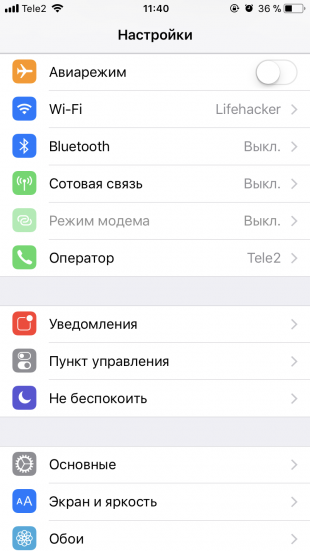
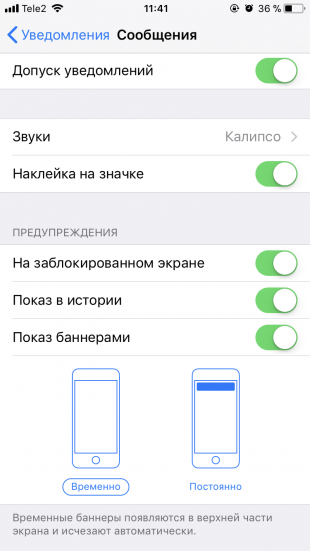
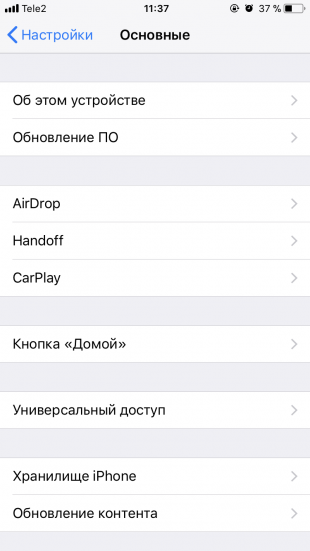
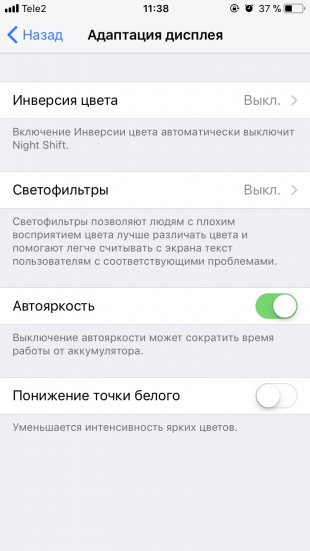
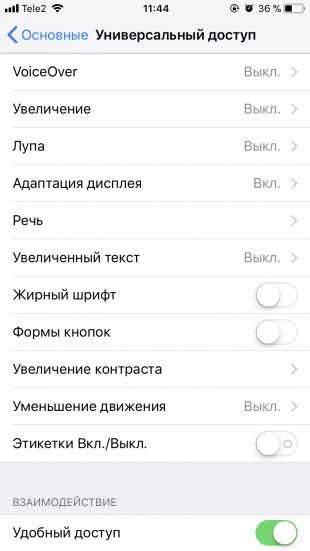
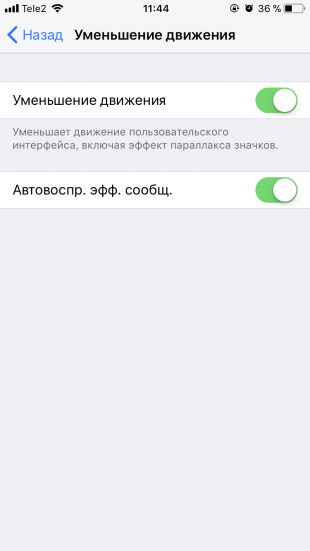
 Как проверить аккумулятор на Айфоне
Как проверить аккумулятор на Айфоне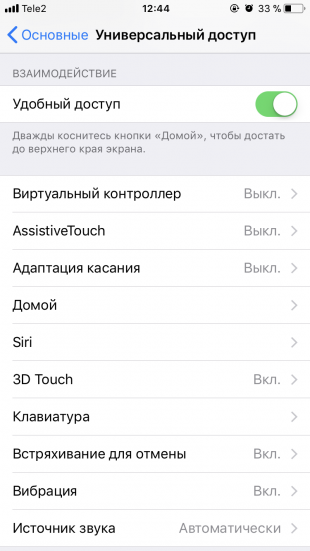
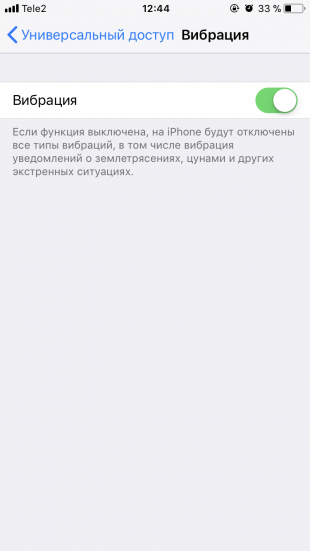
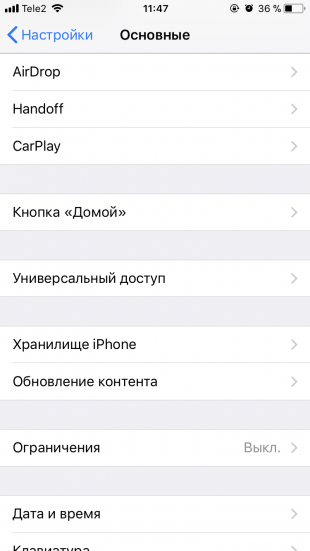
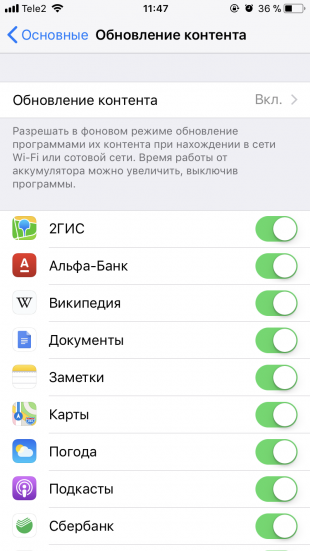
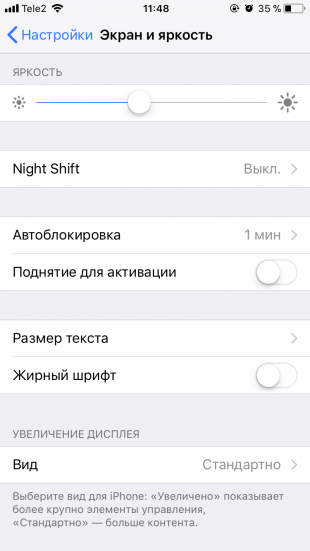
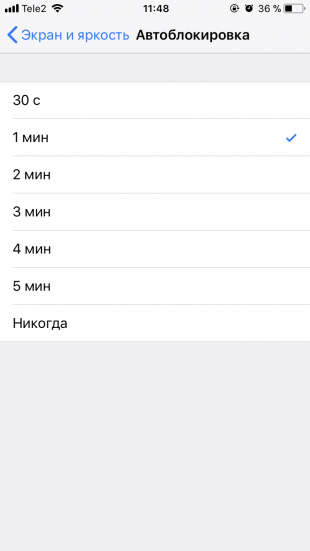
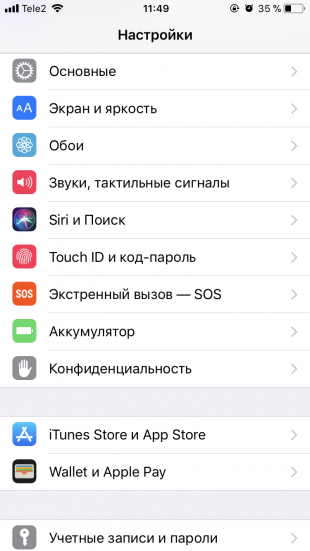
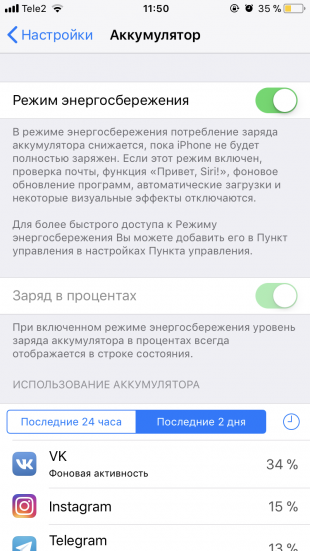
 Как включить «Режим модема» на iPhone под управлением iOS 10 и выше
Как включить «Режим модема» на iPhone под управлением iOS 10 и выше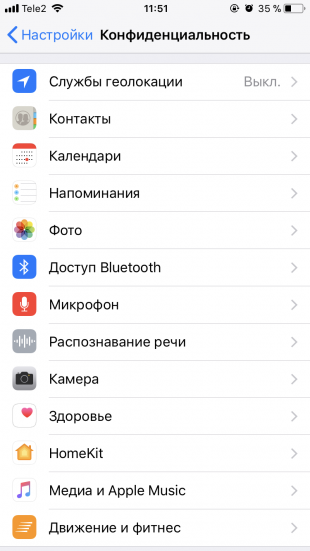
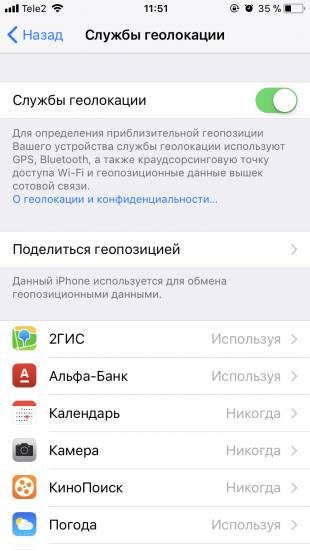
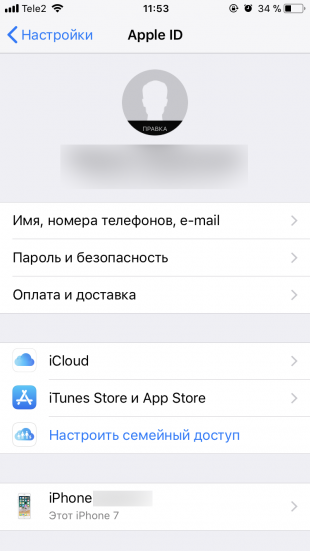
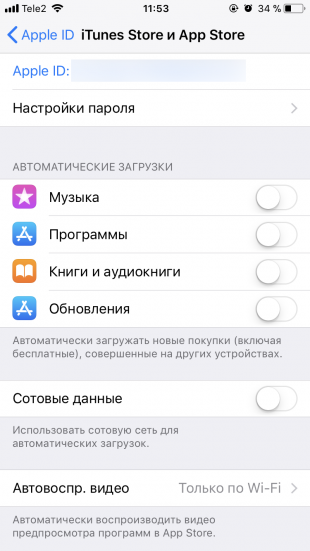

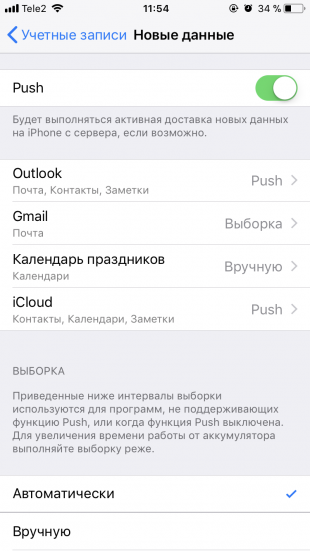
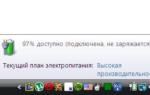 Подключено, не заряжается. 5 способов решения проблем с зарядкой батареи
Подключено, не заряжается. 5 способов решения проблем с зарядкой батареи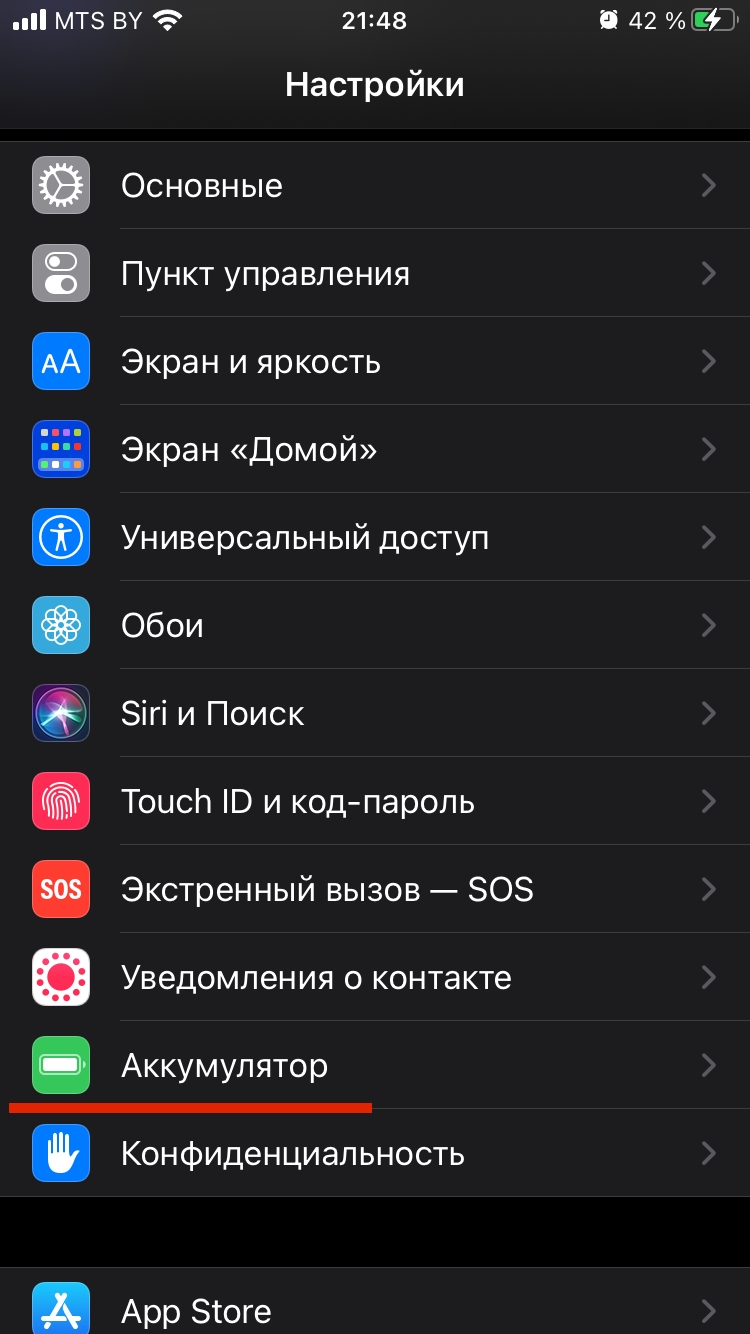
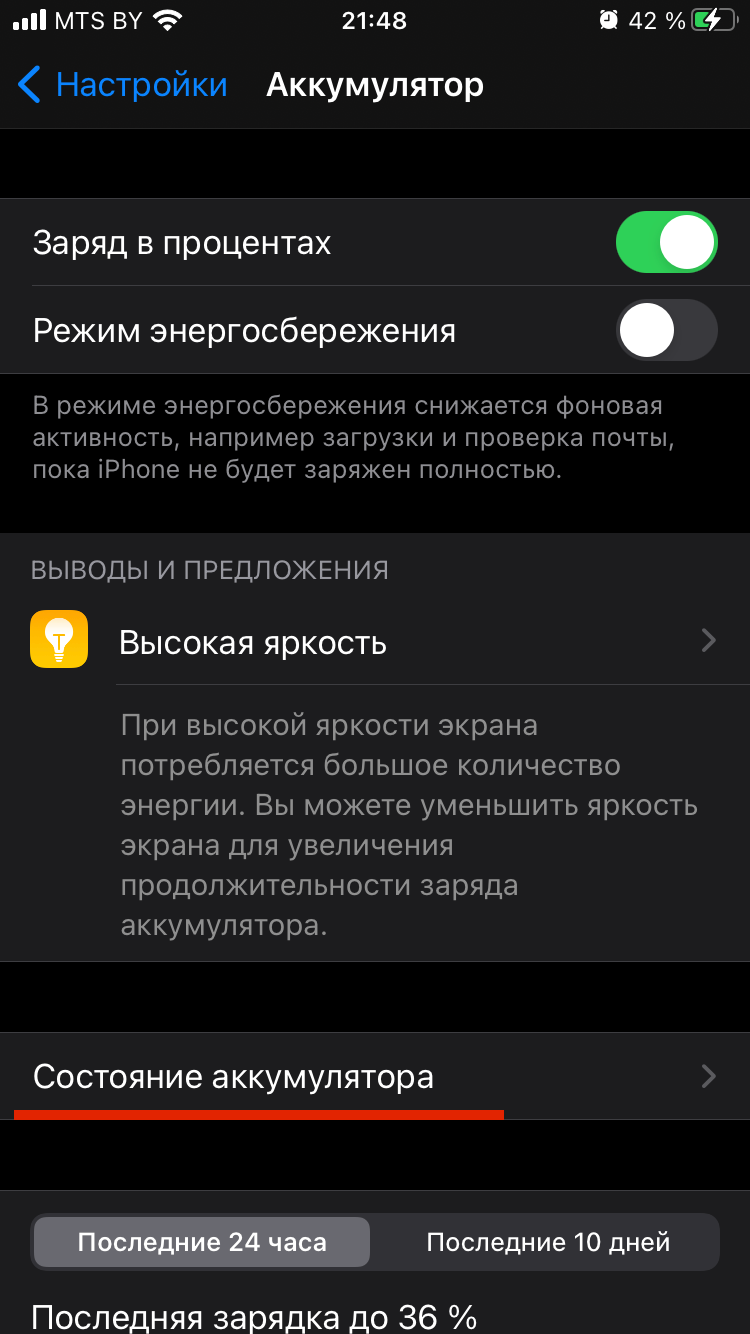
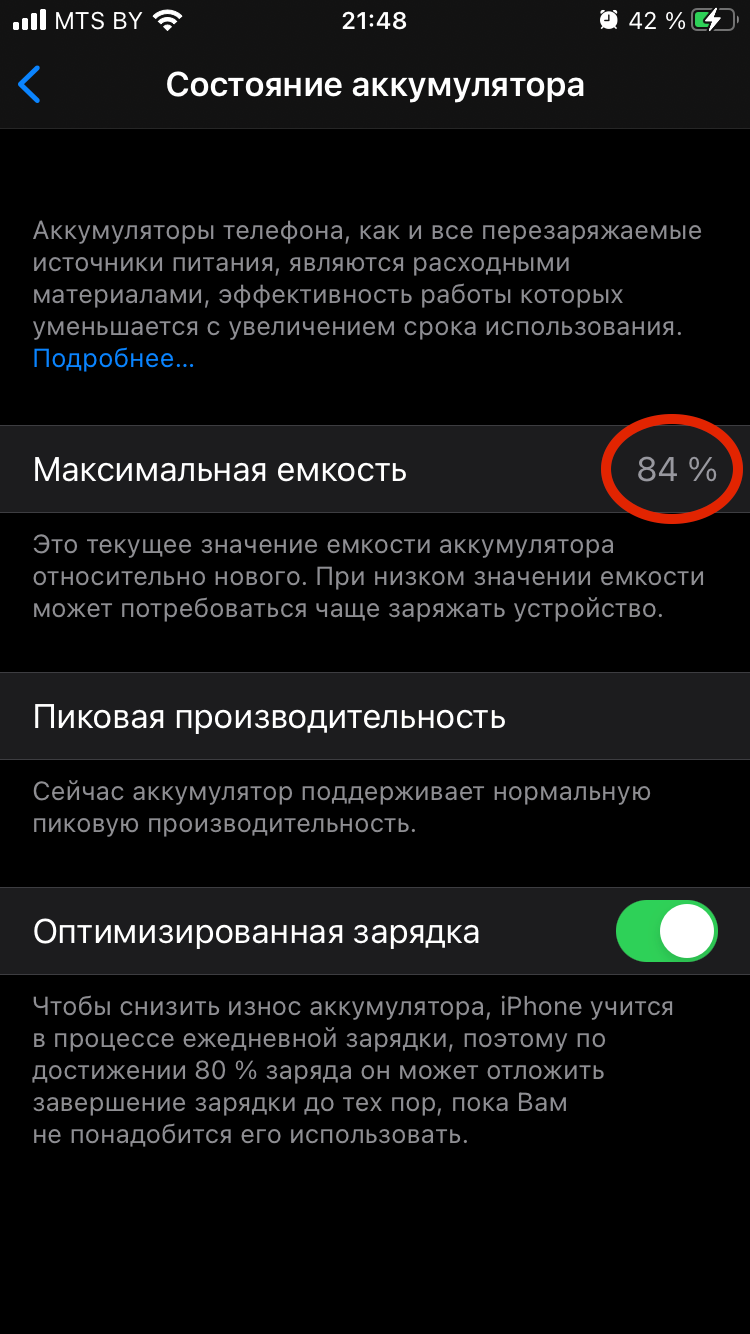
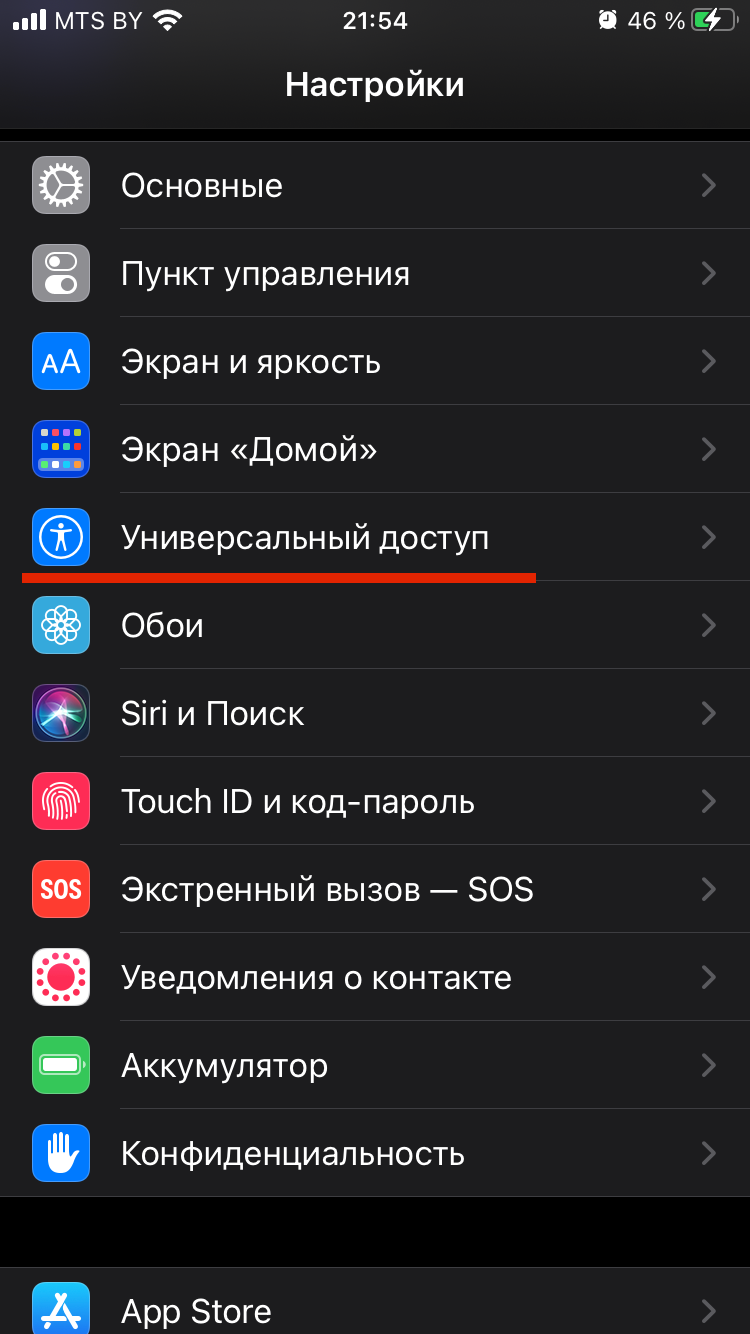
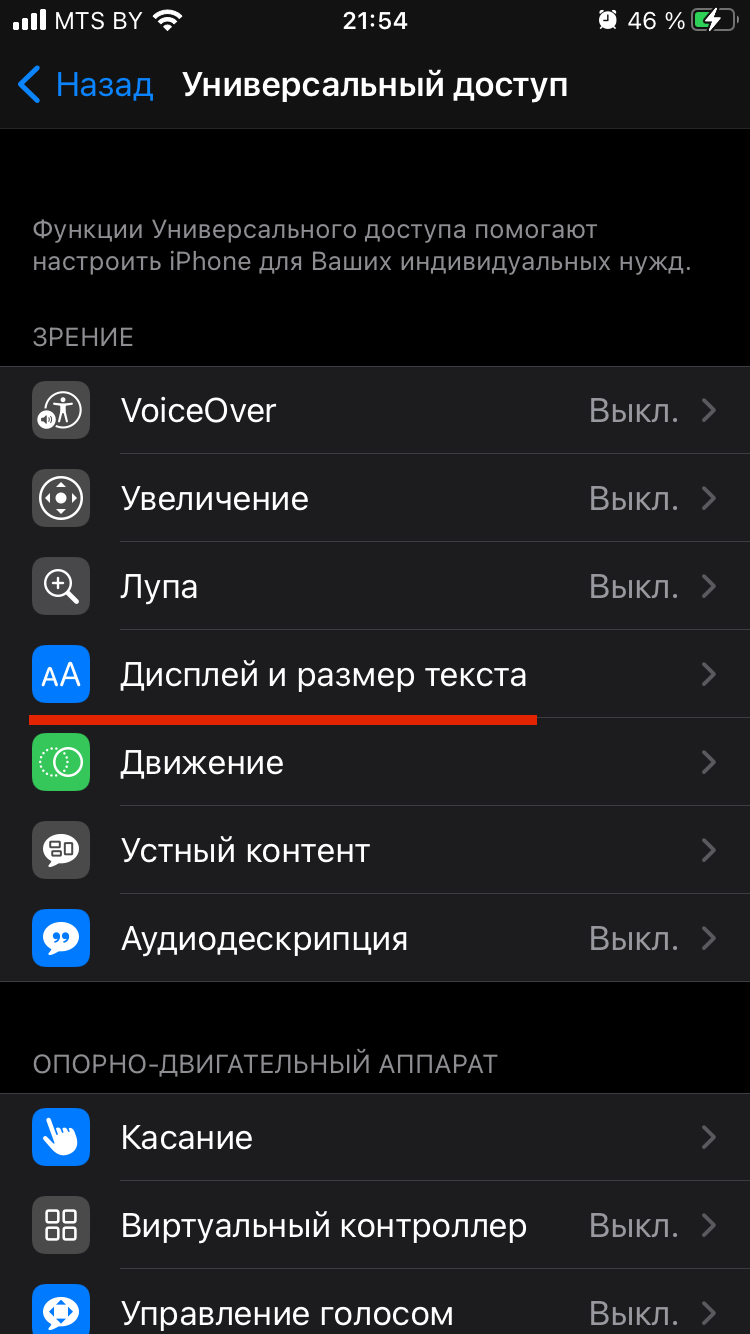
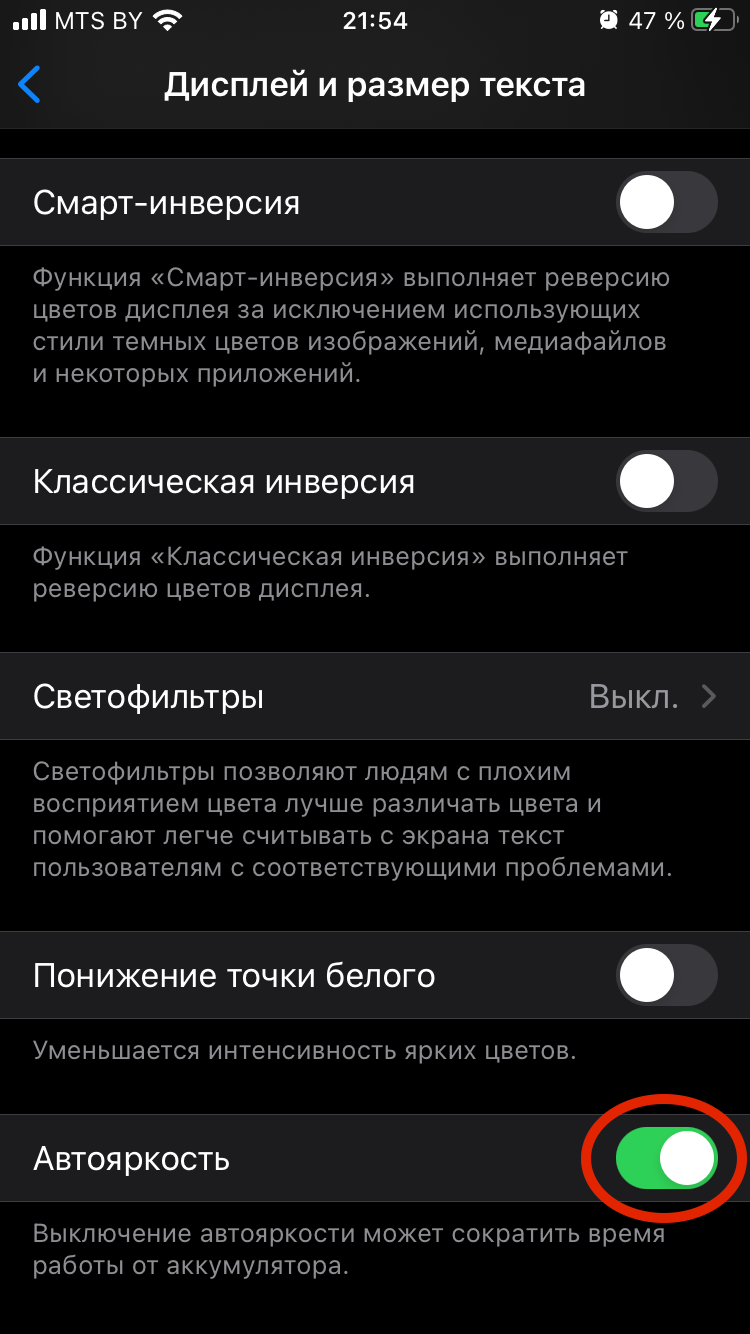
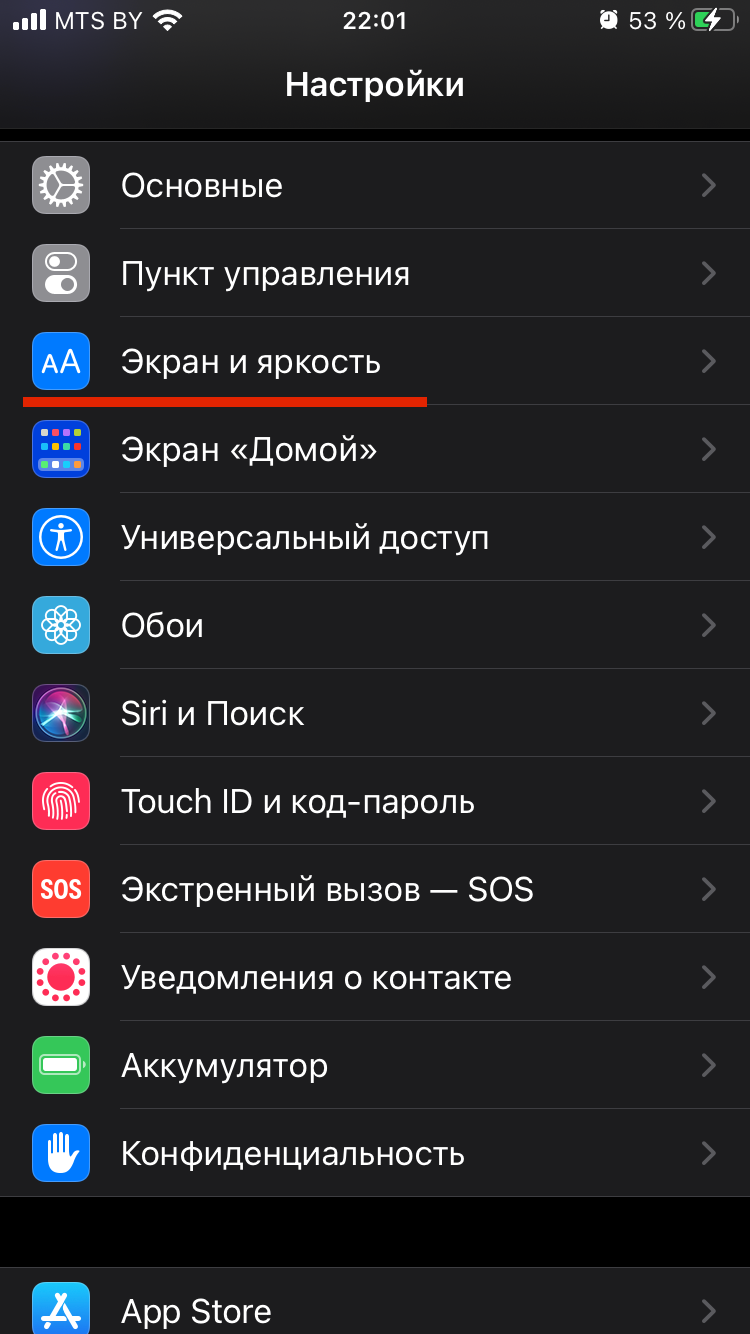
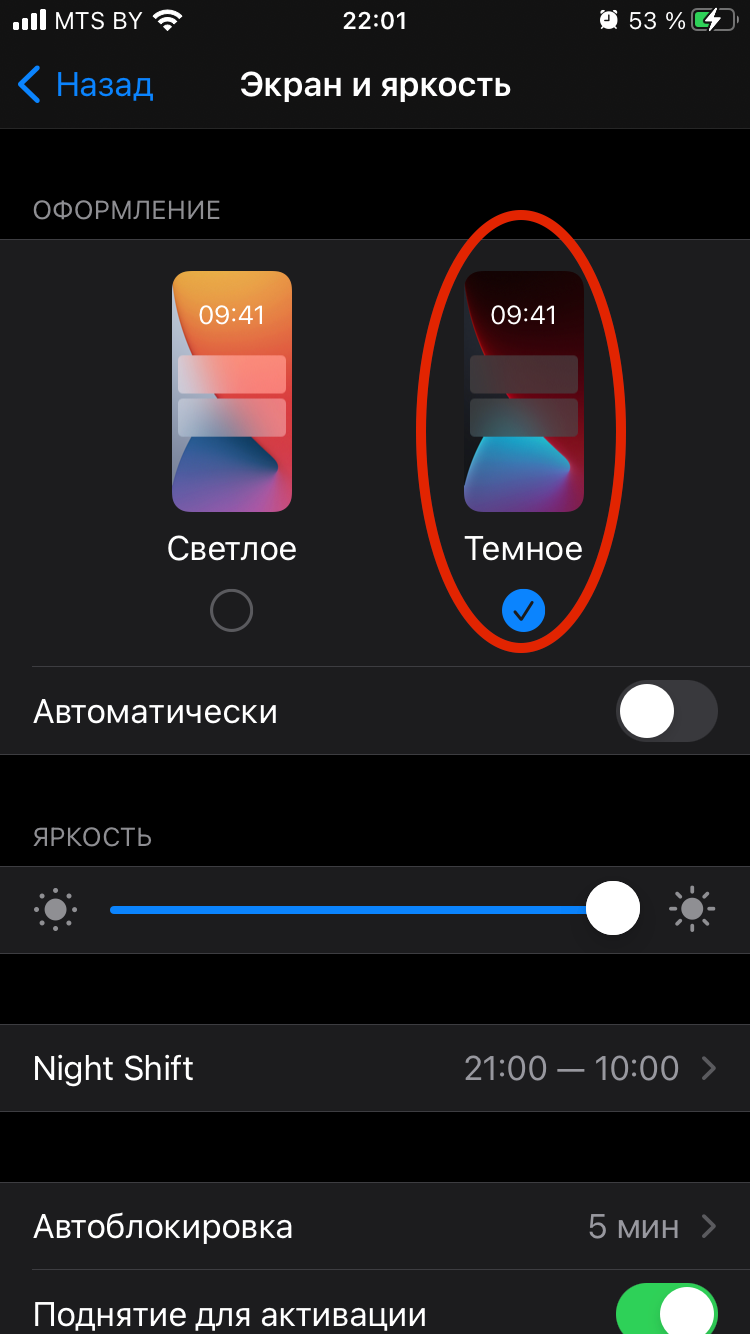
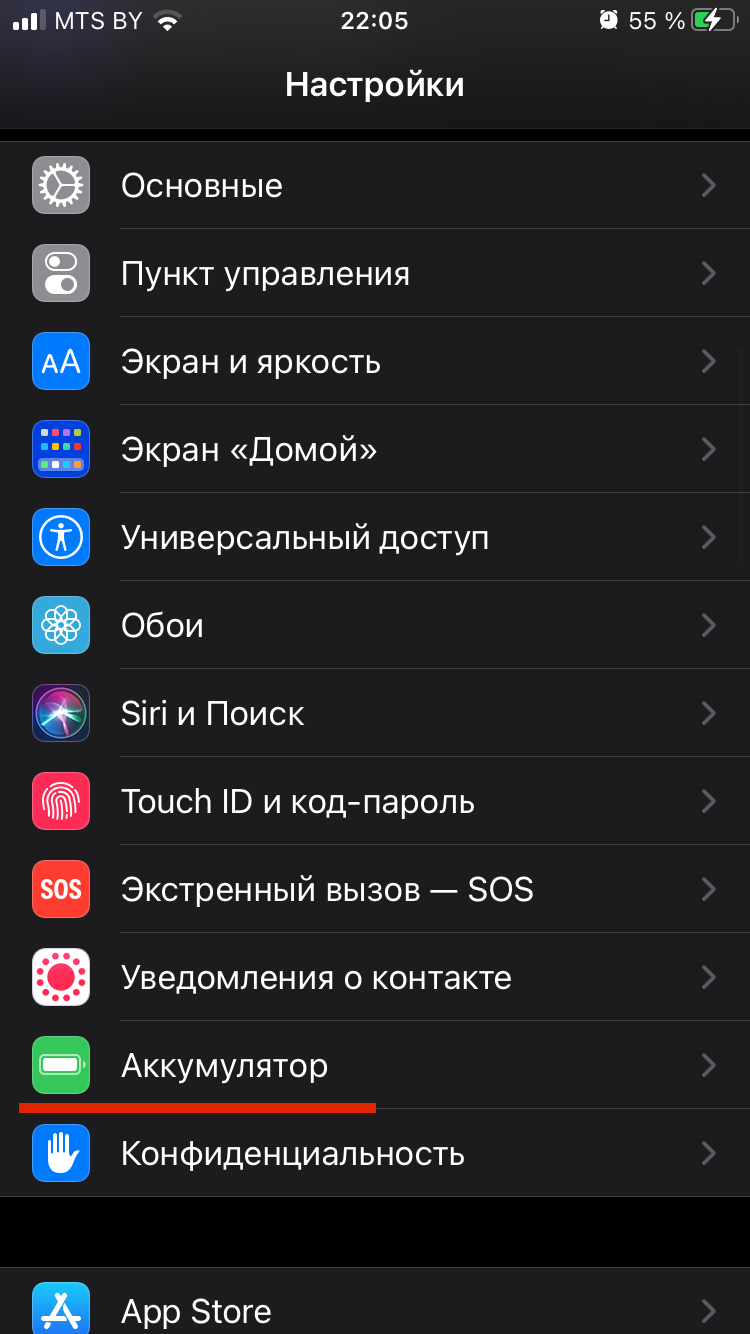
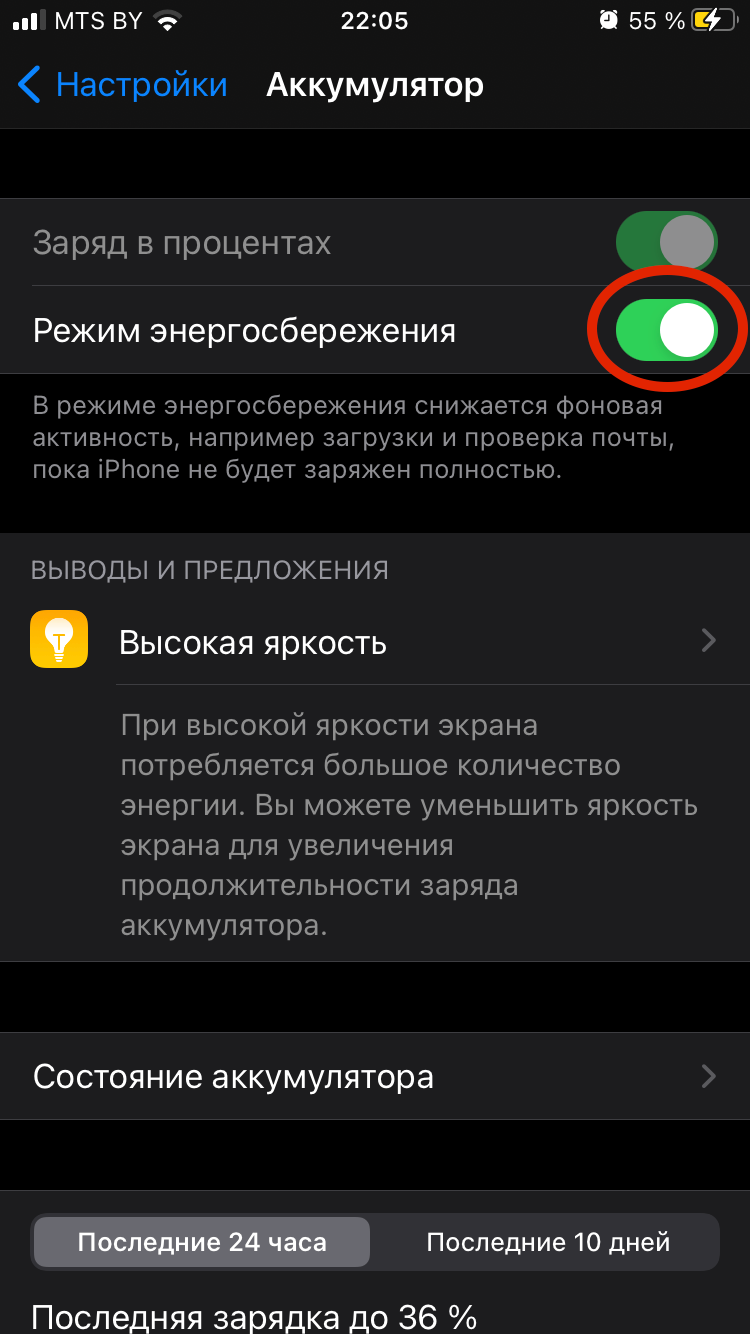
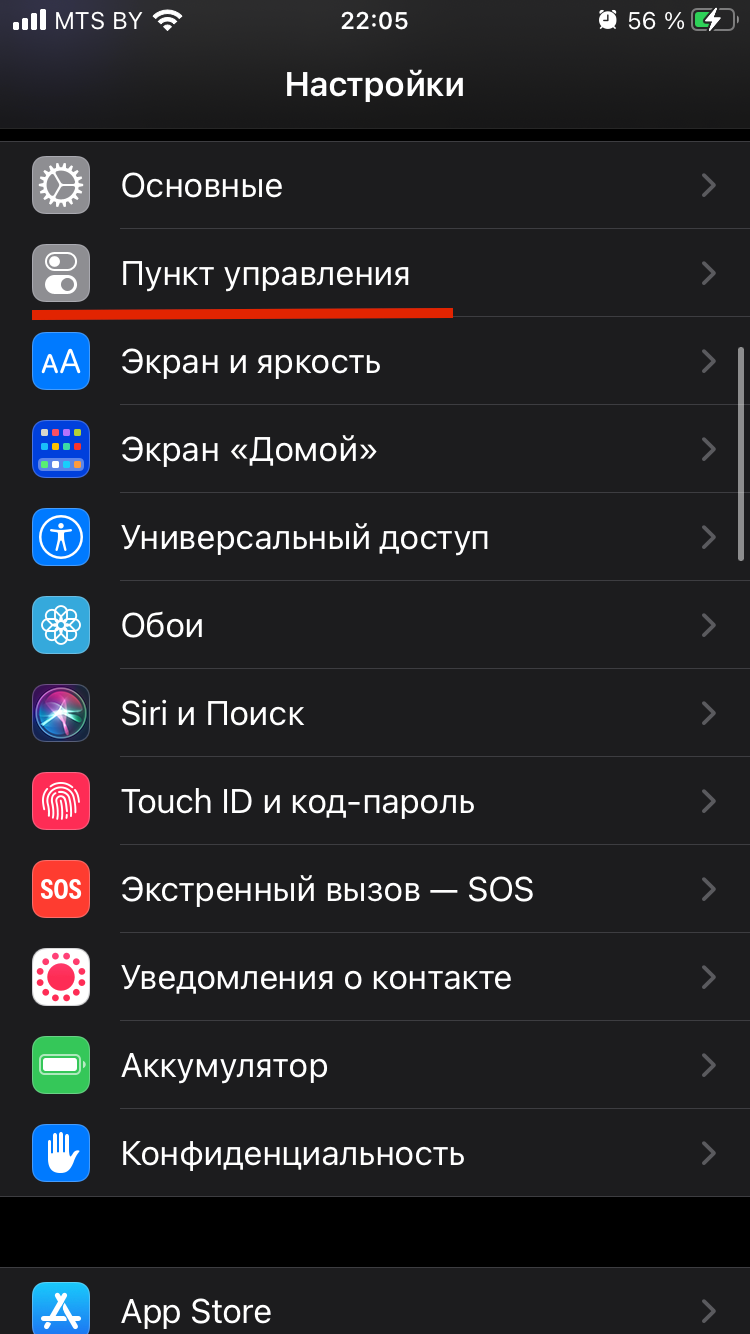
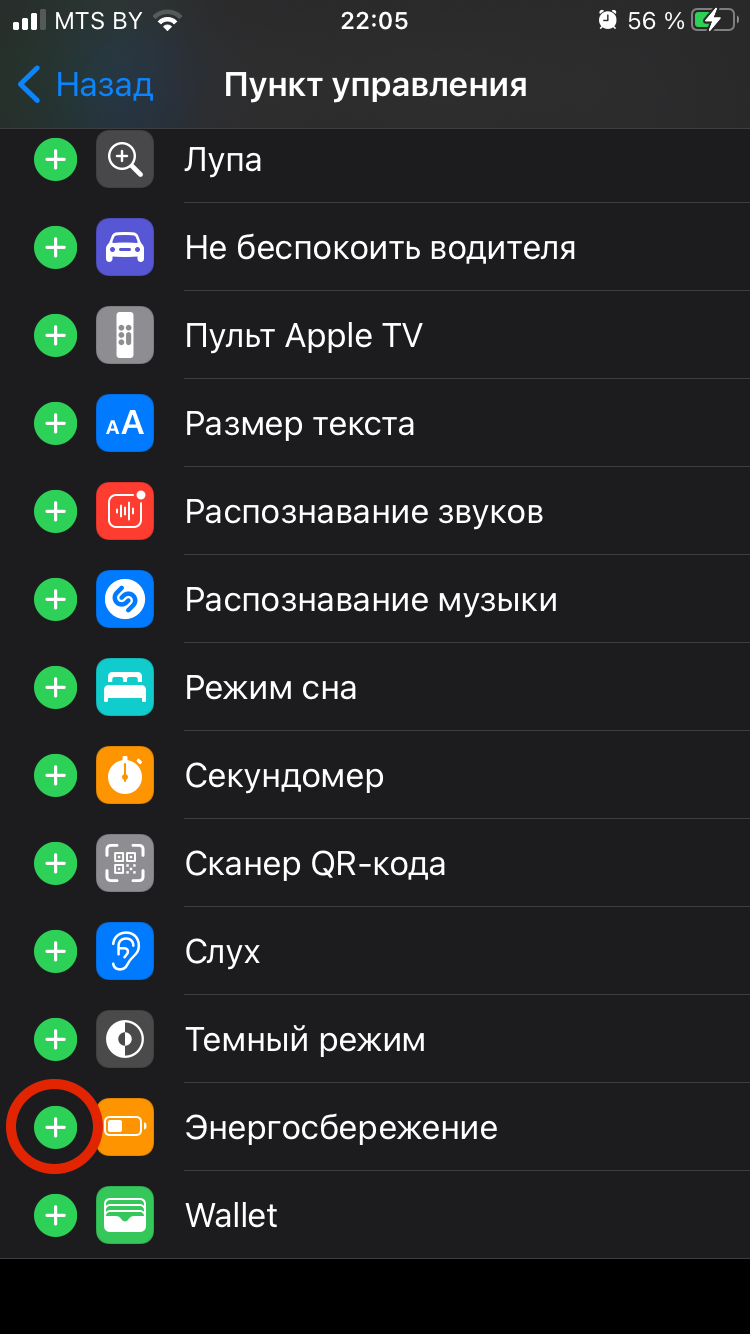
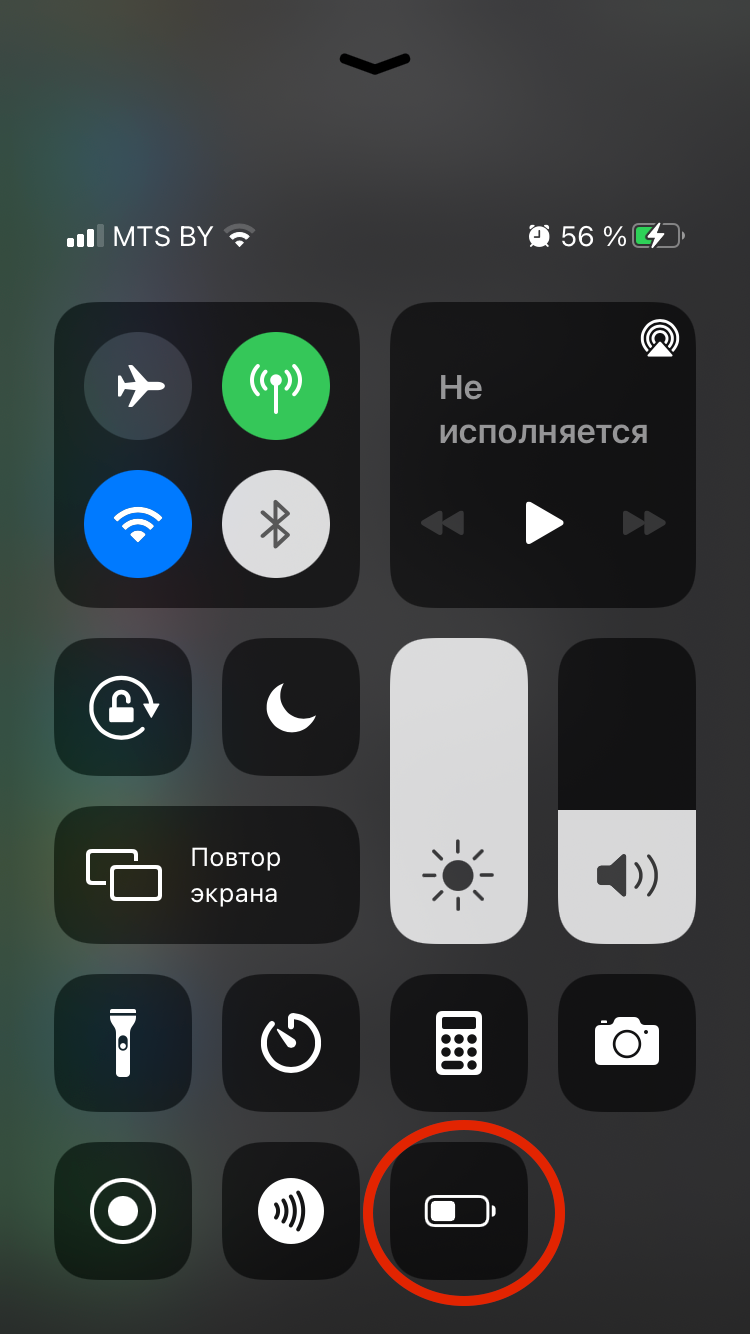
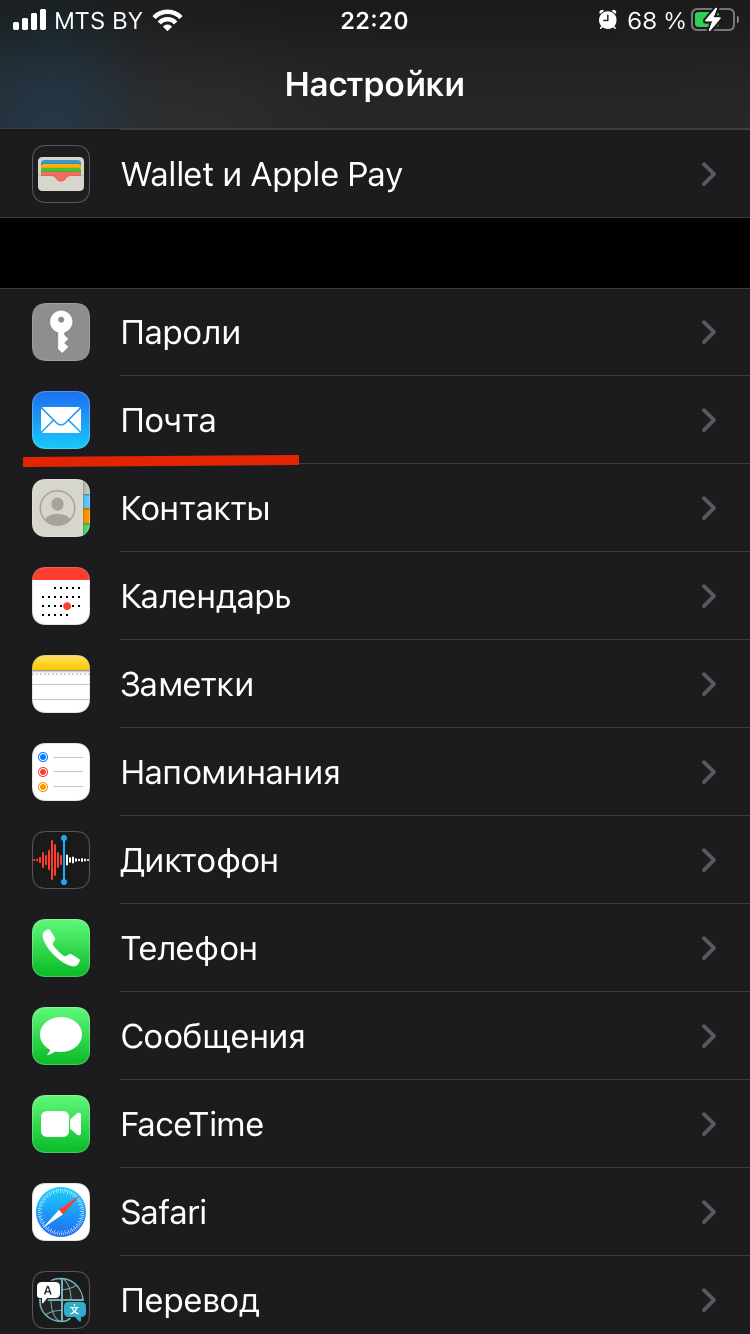
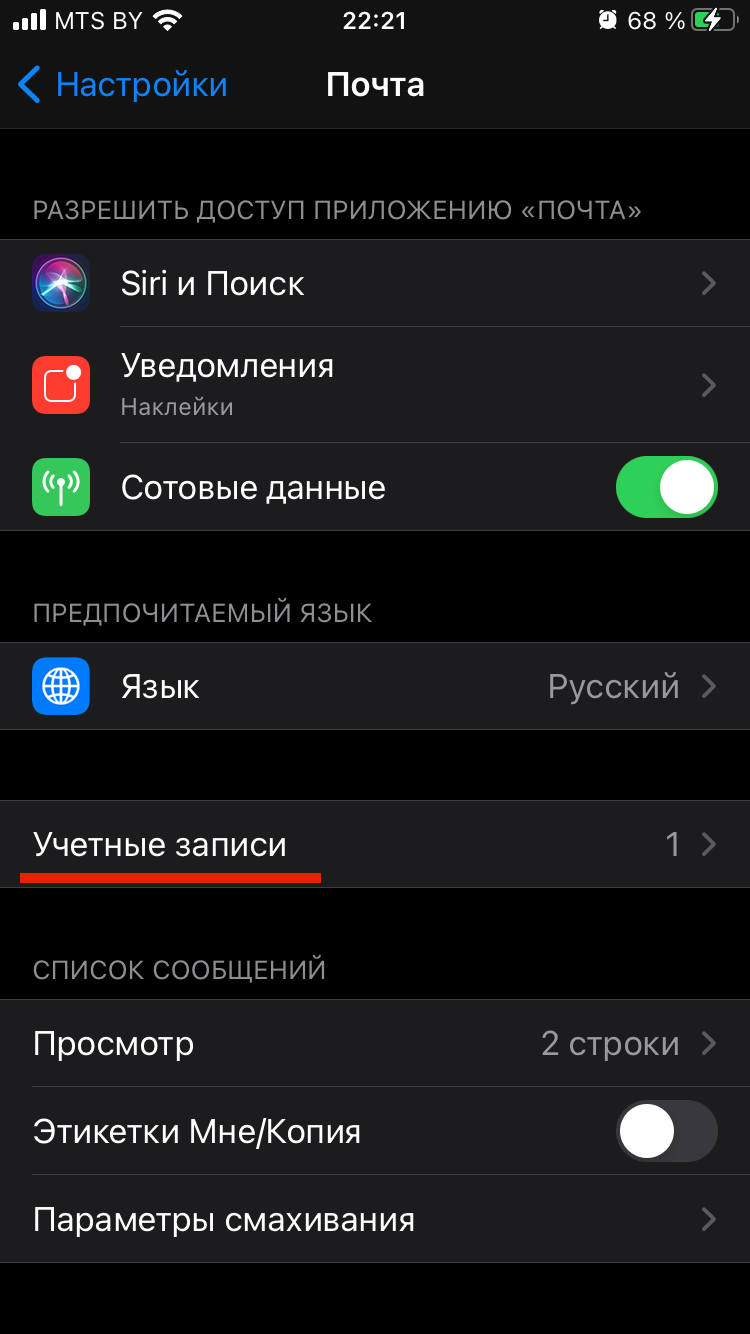
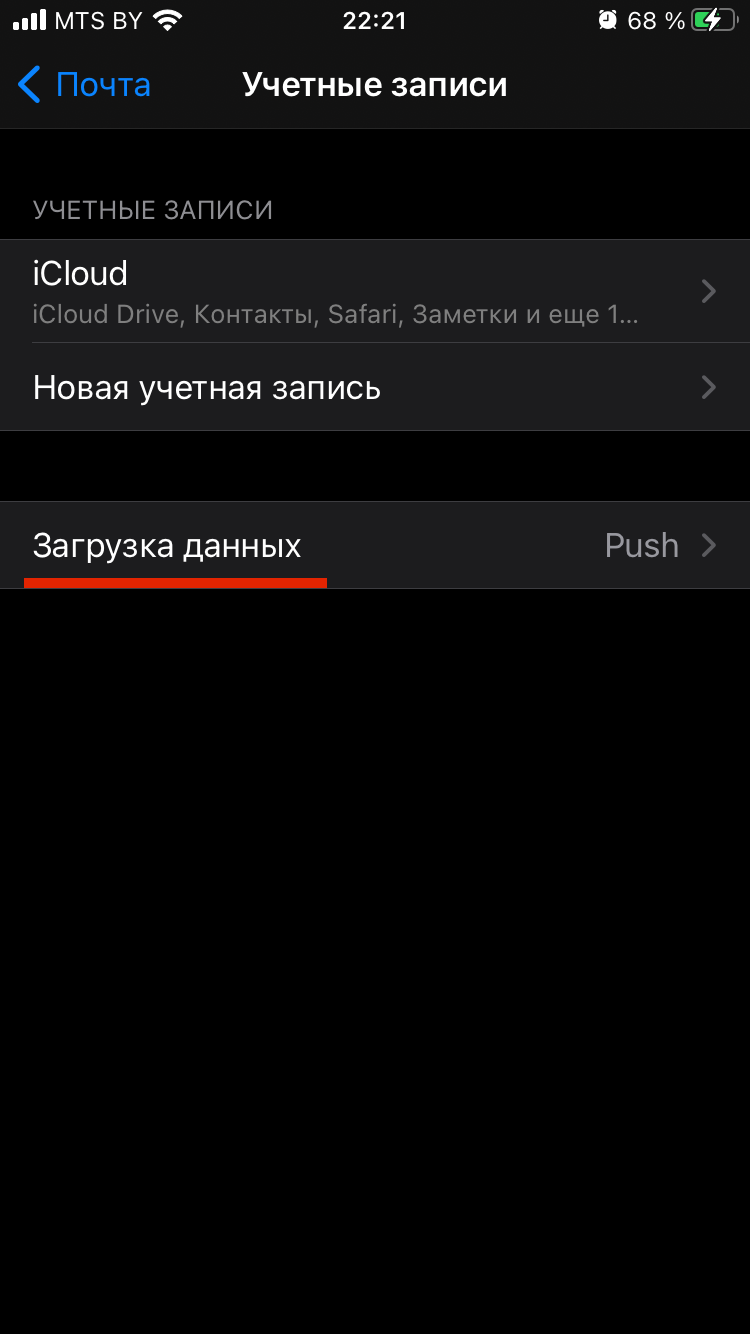
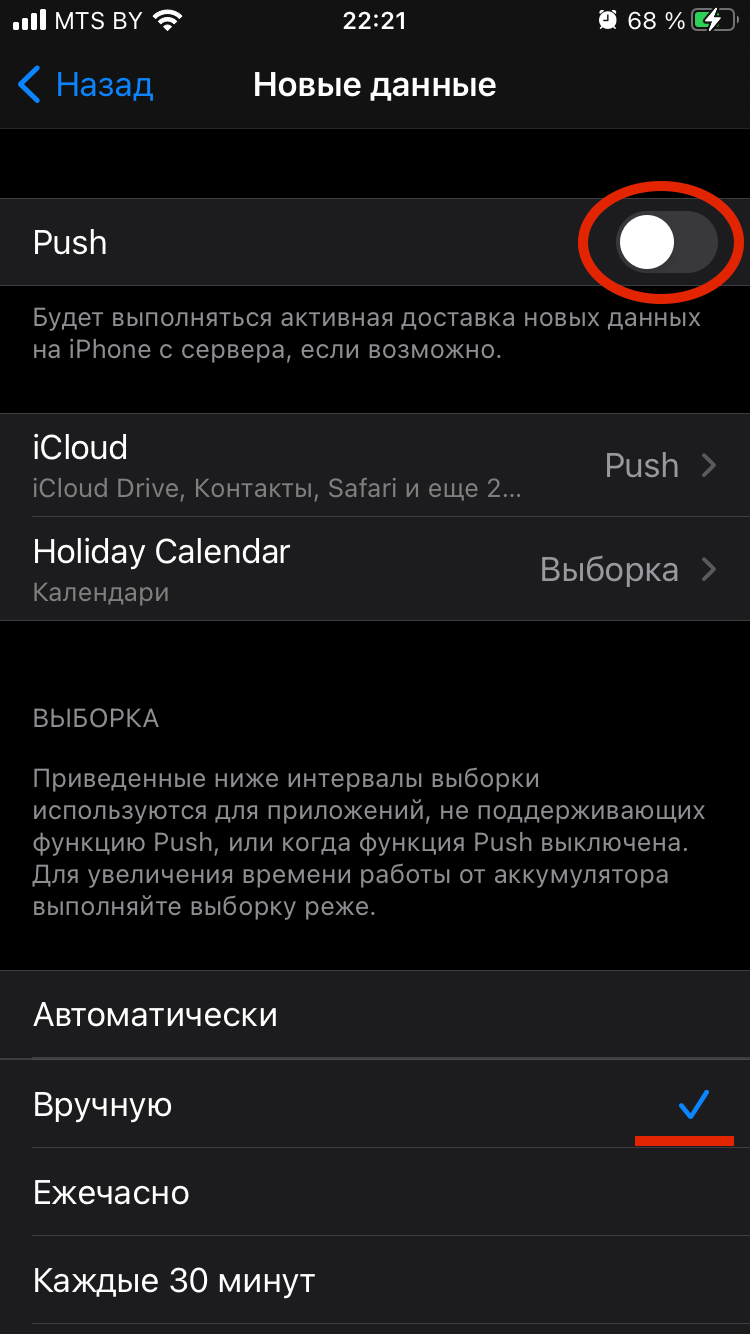
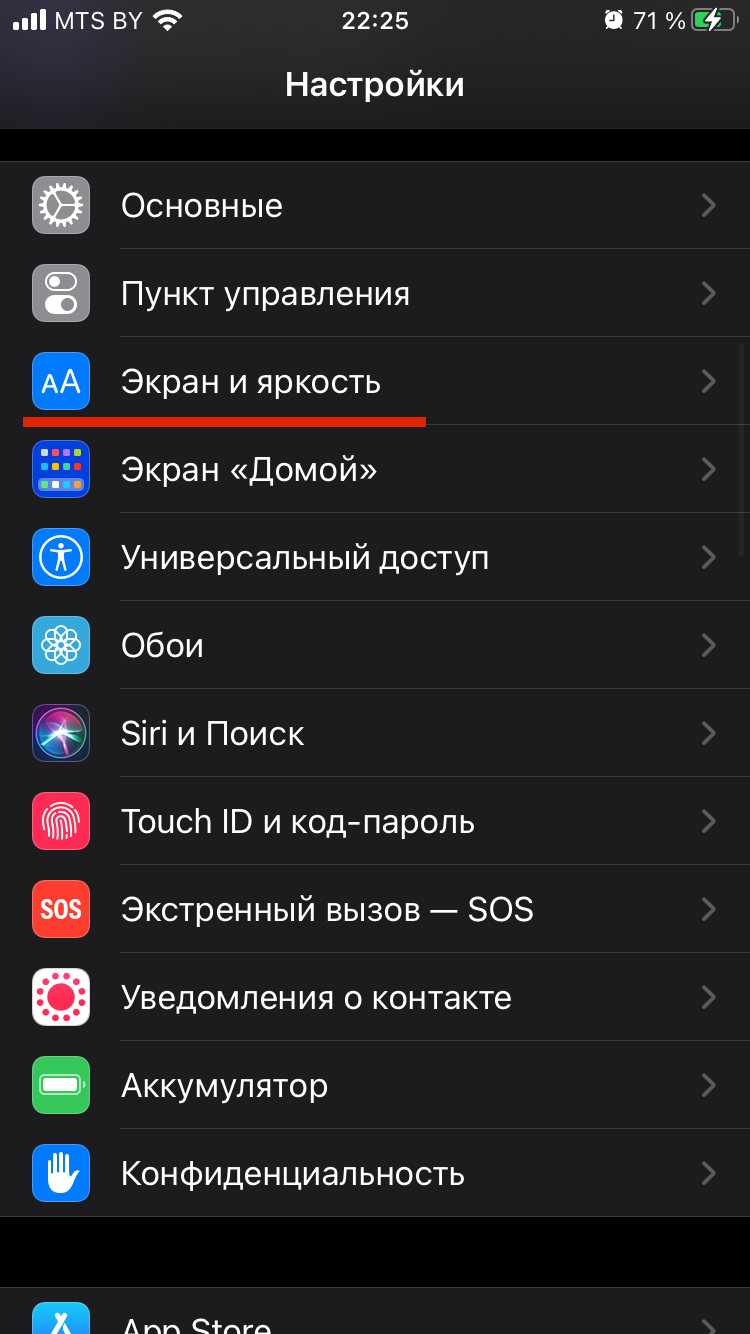
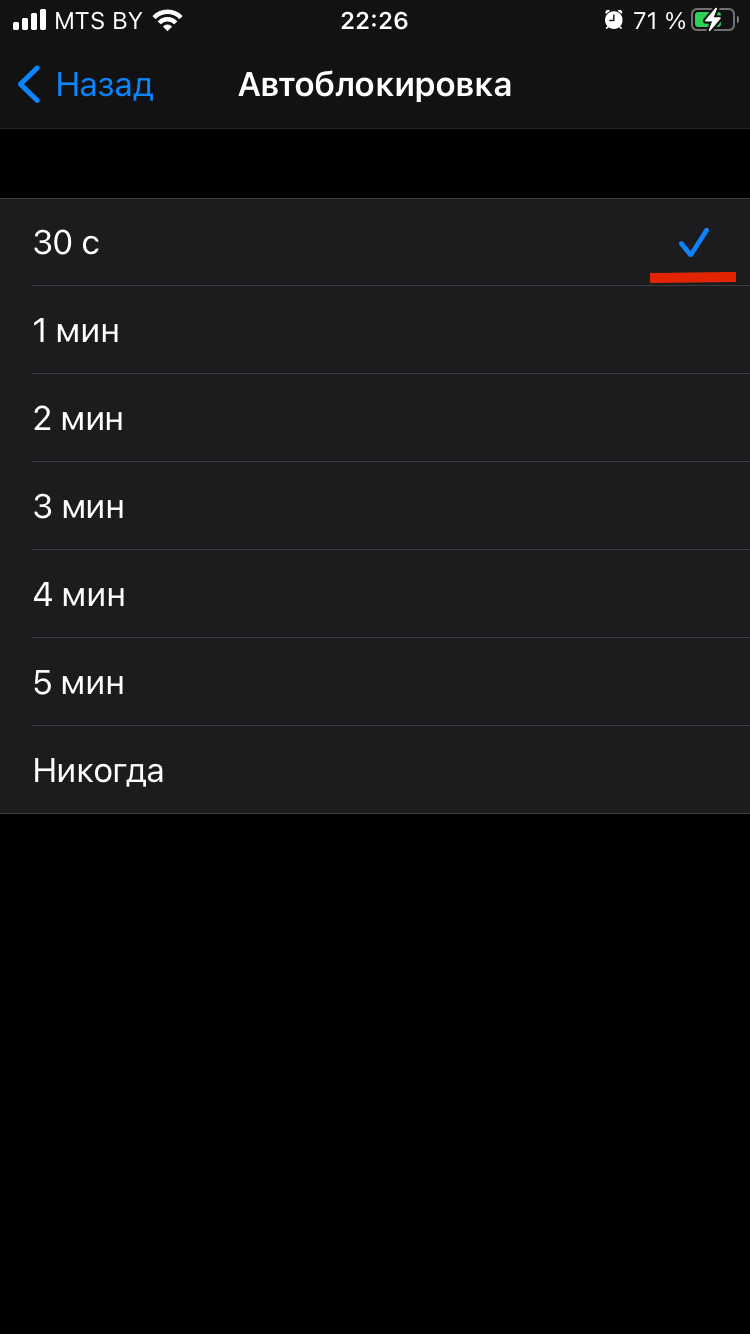
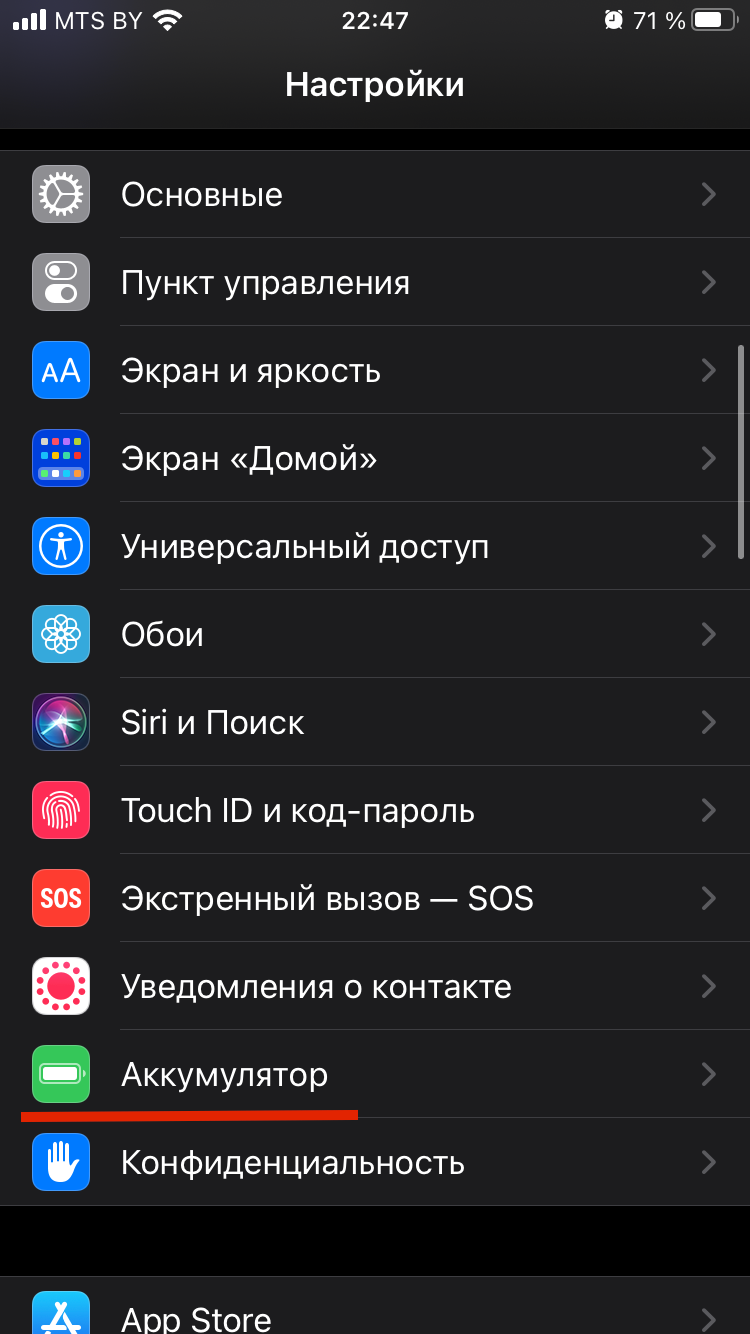
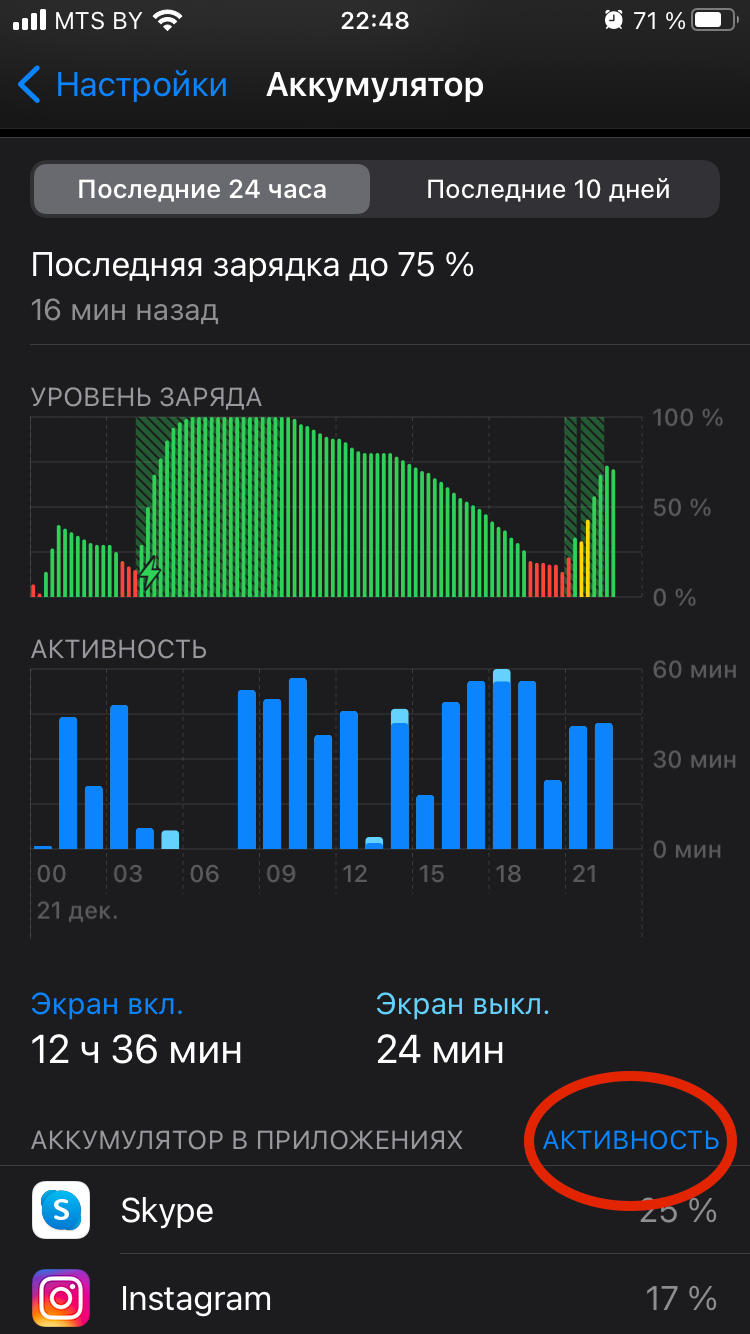
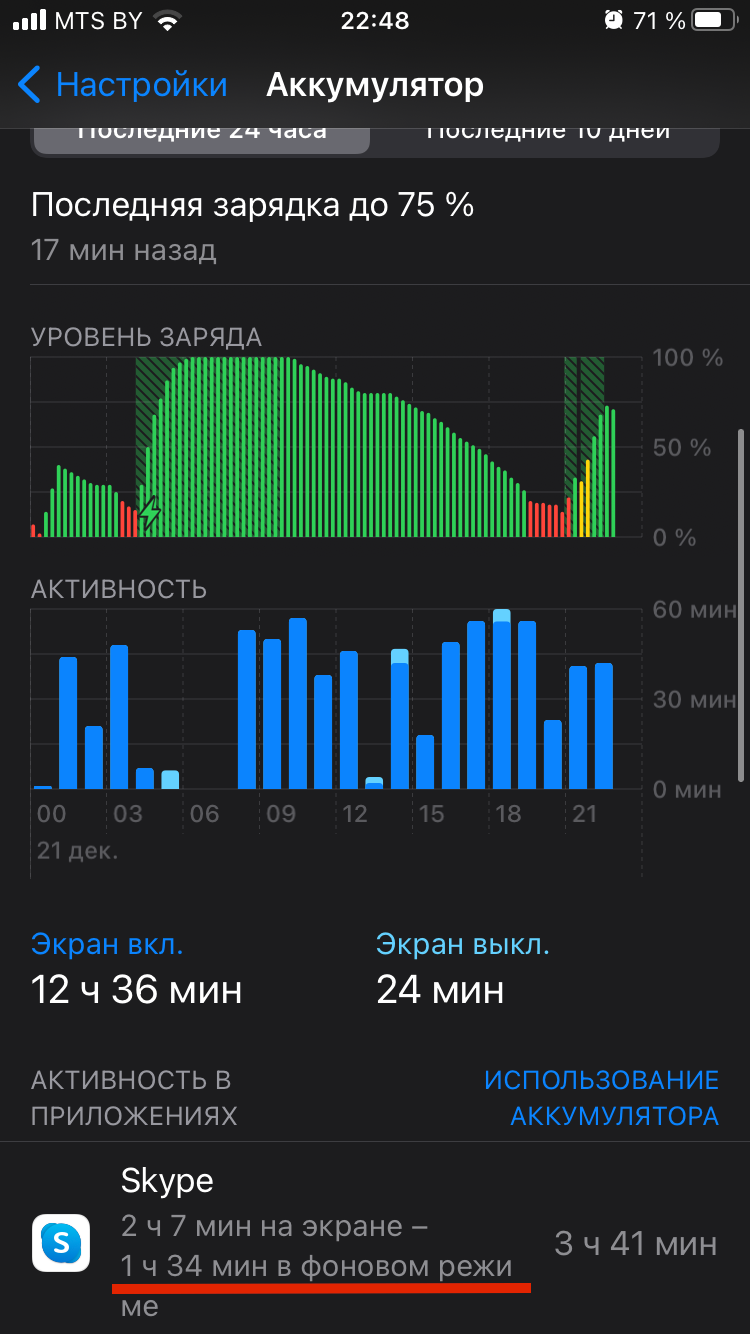
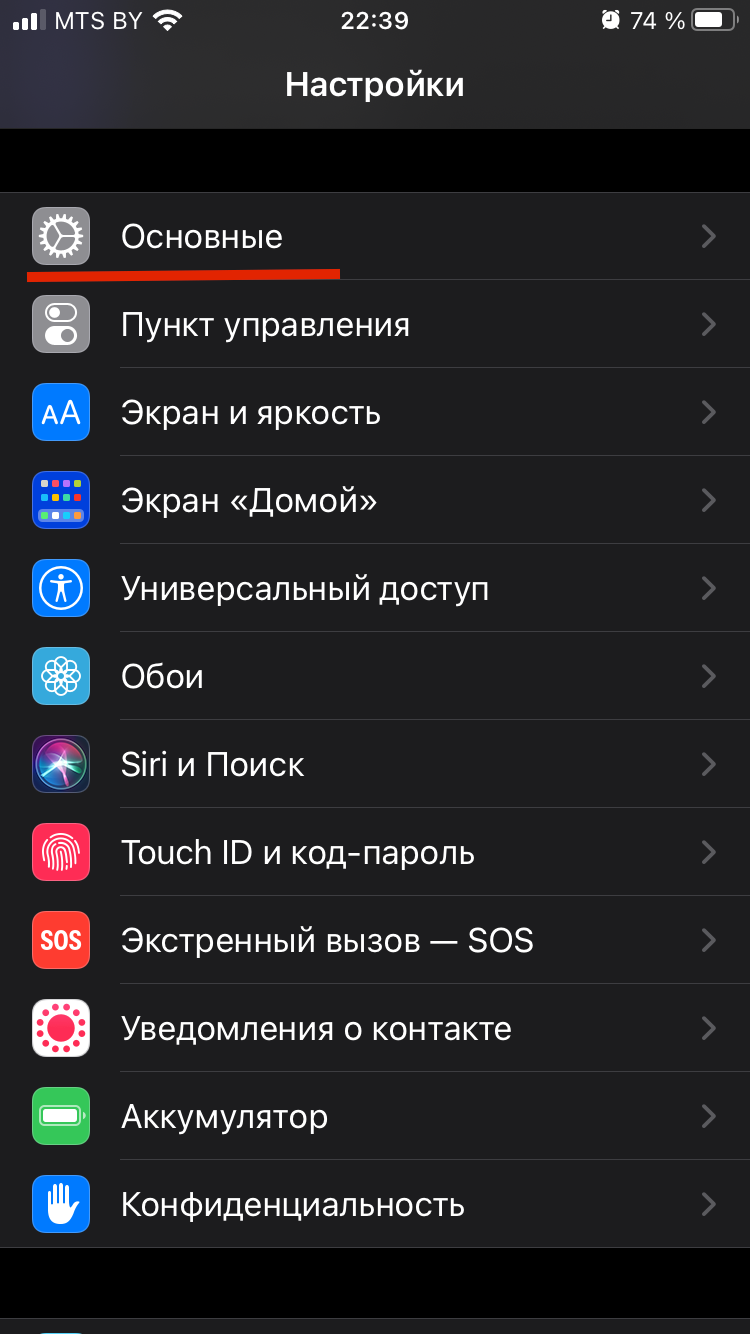
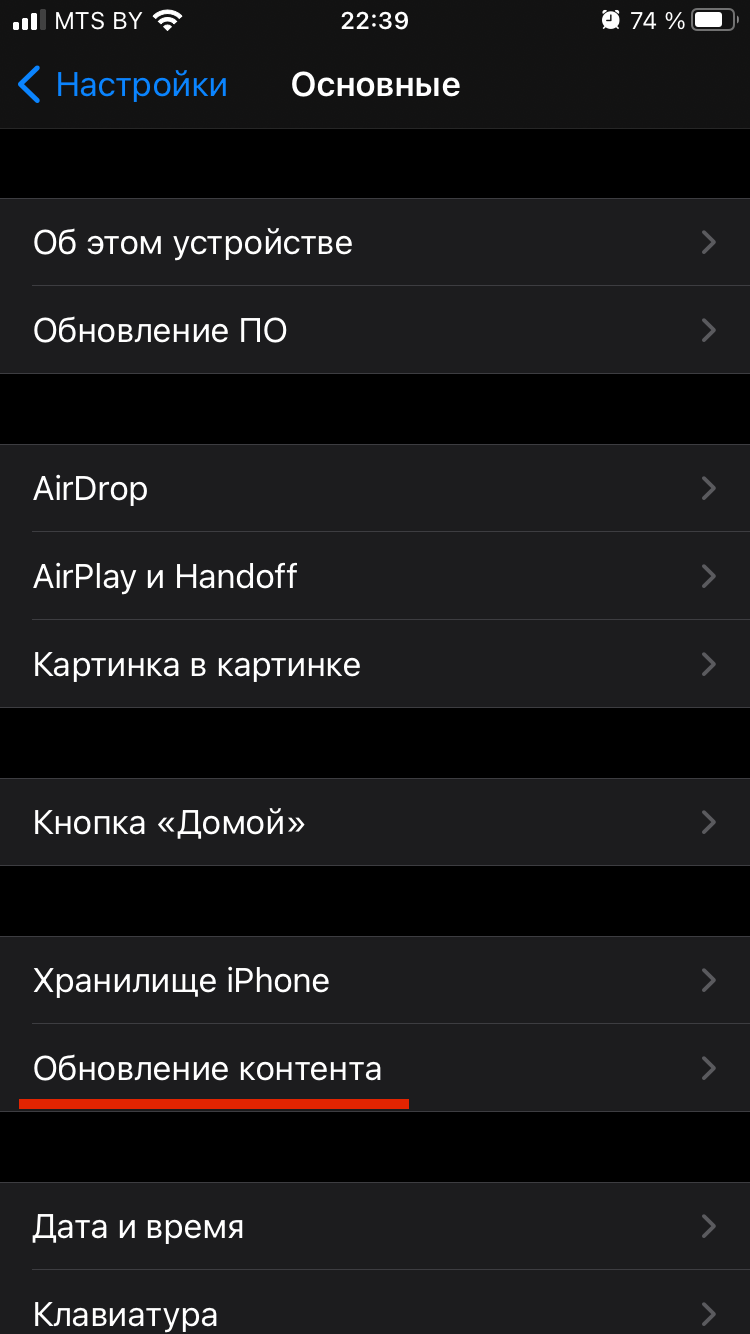
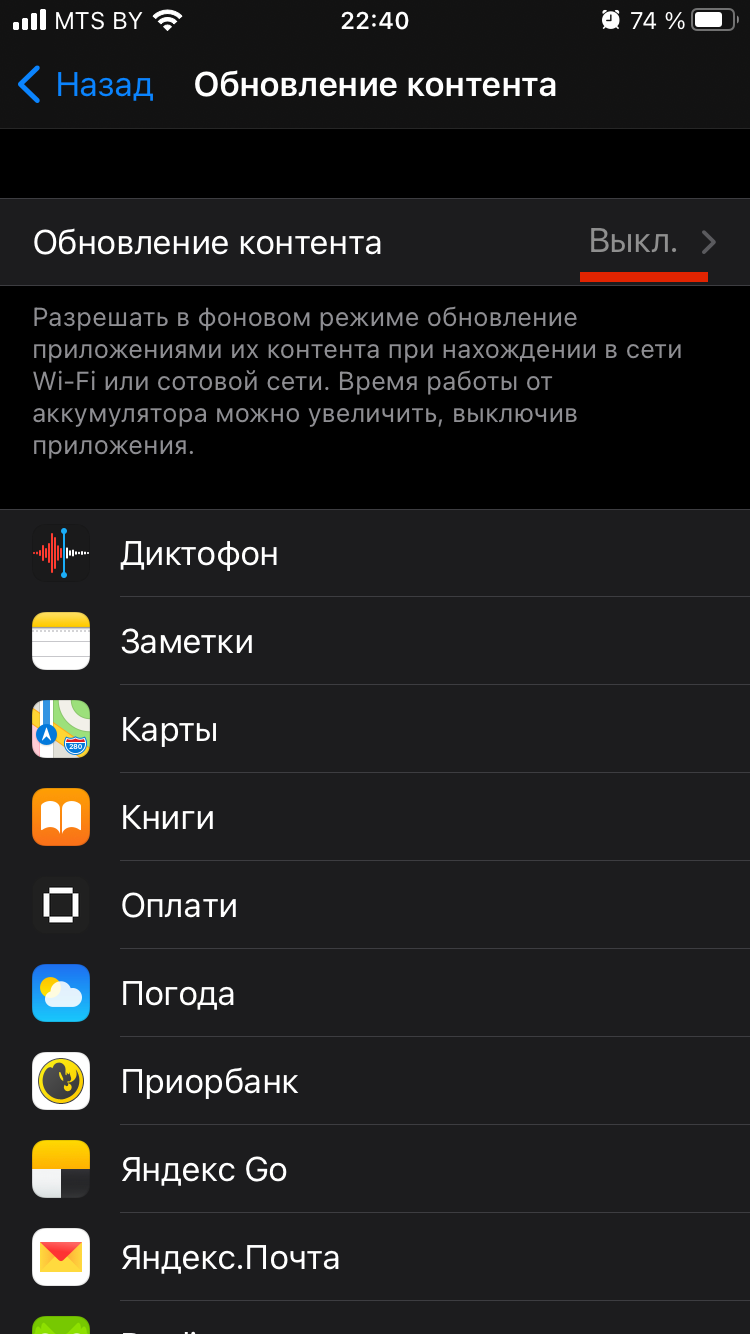
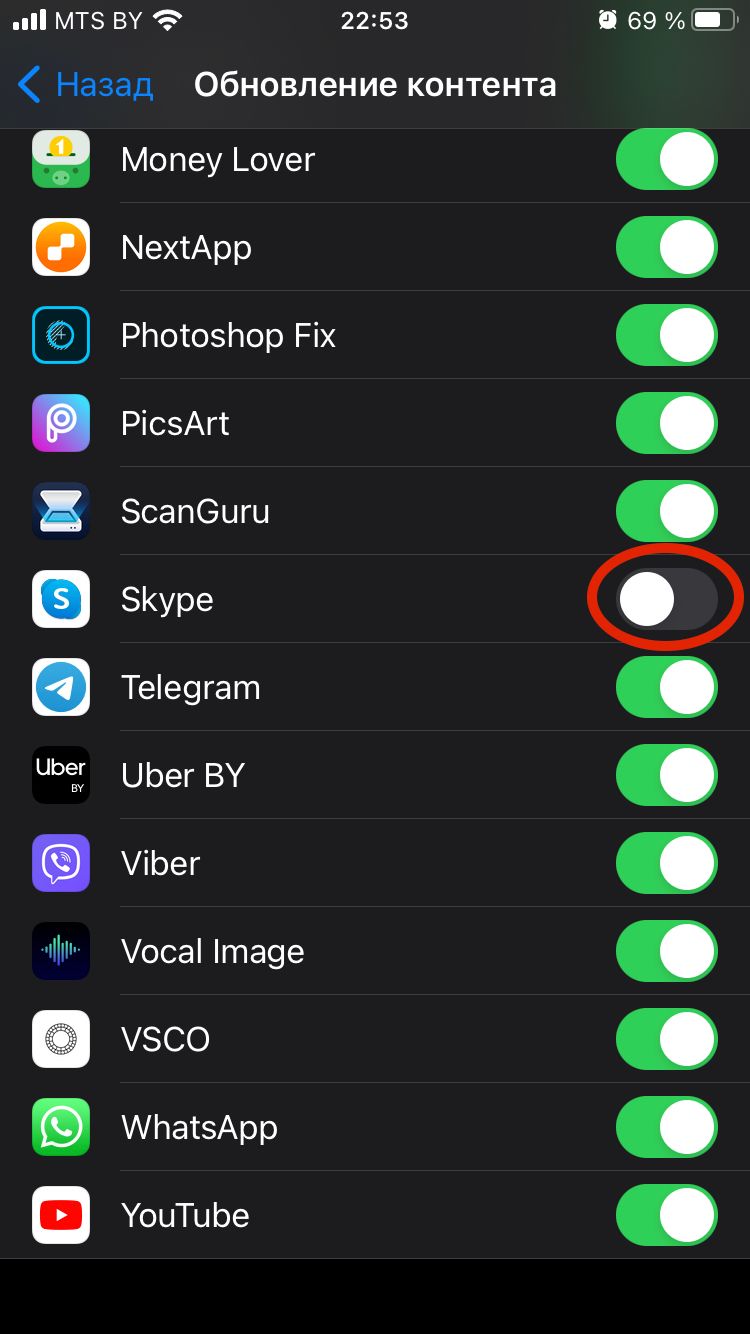
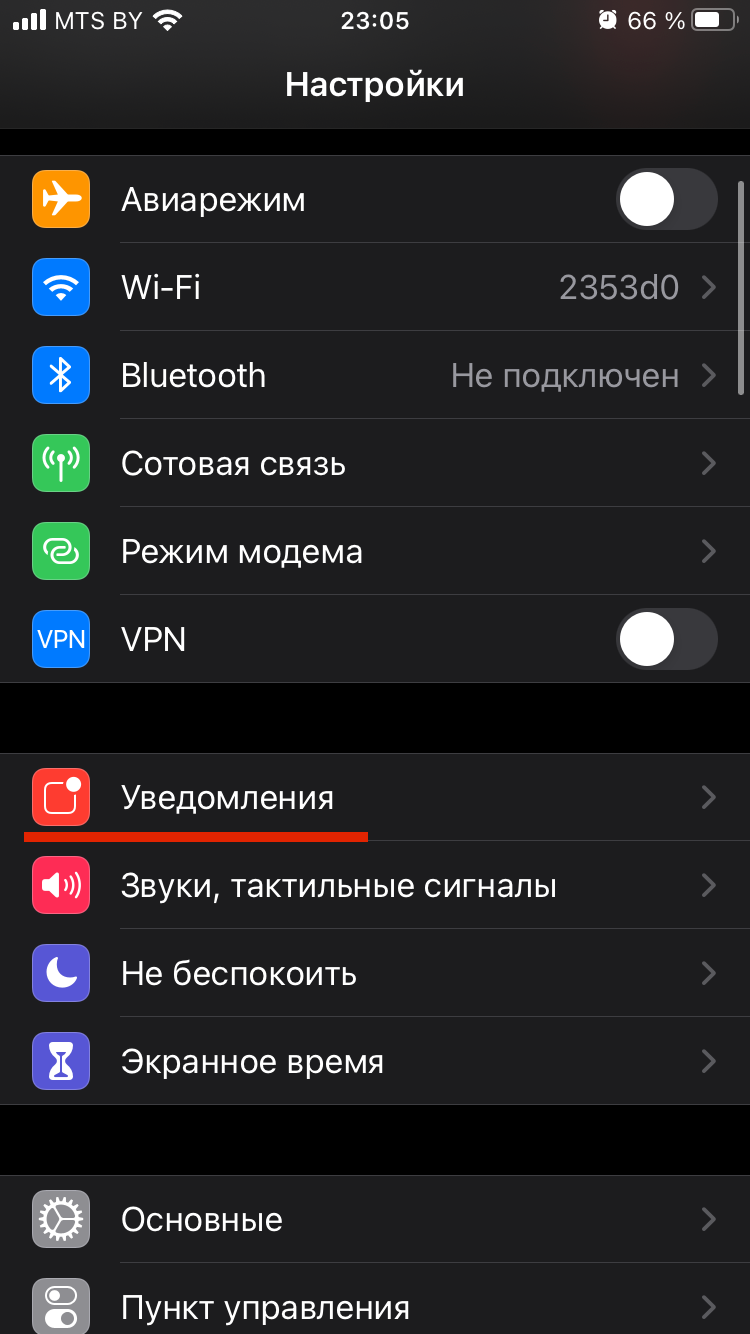
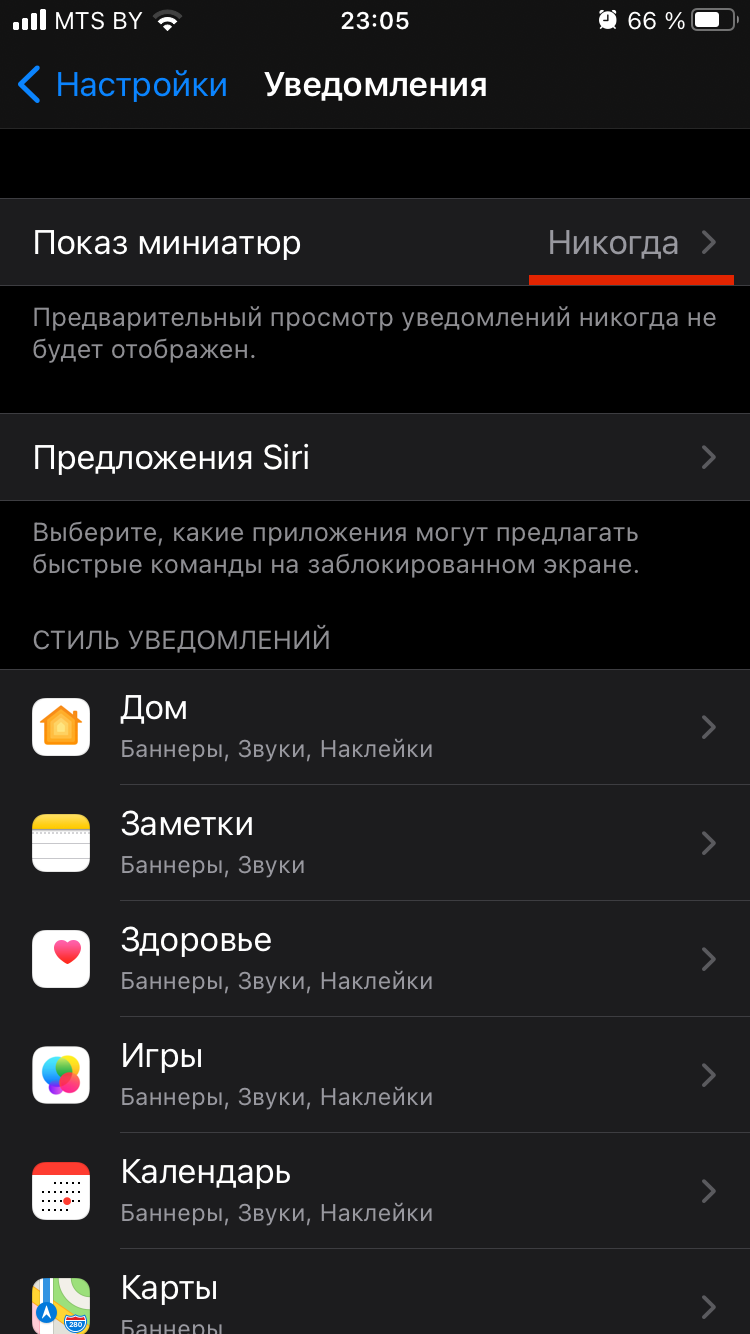
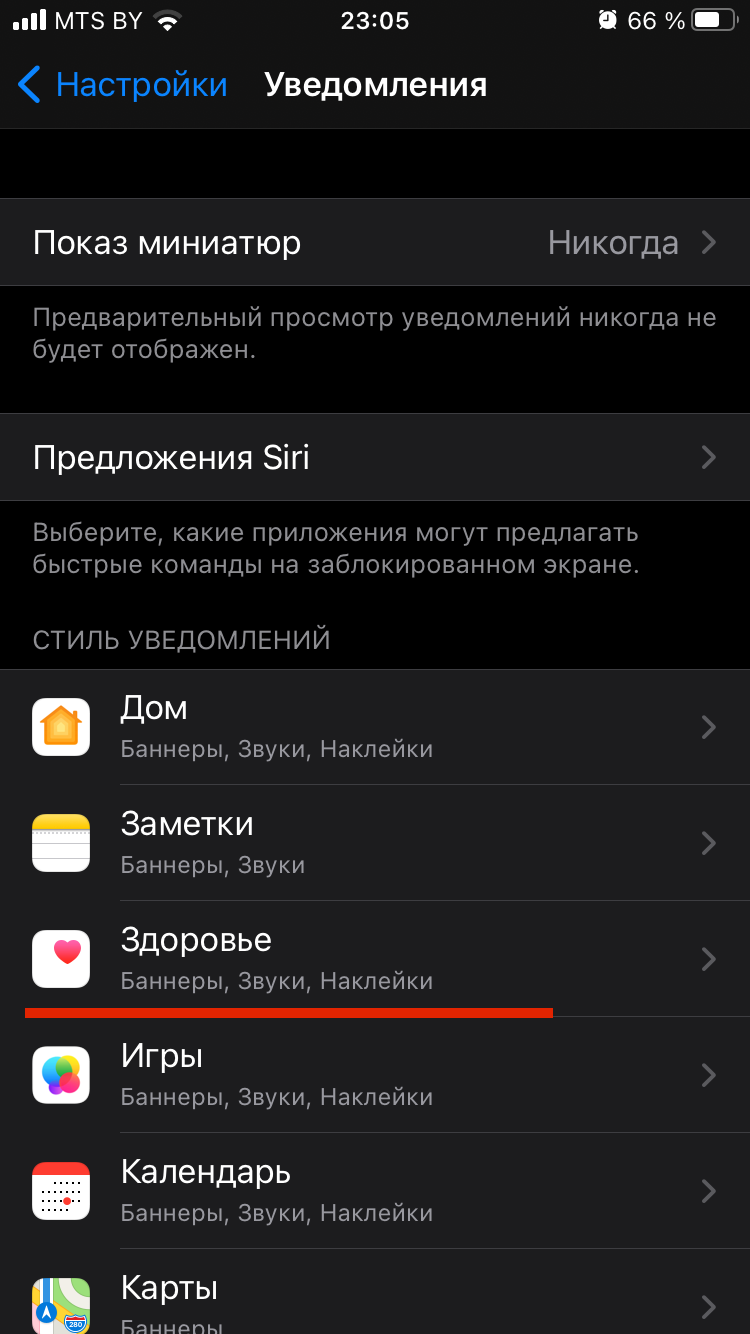
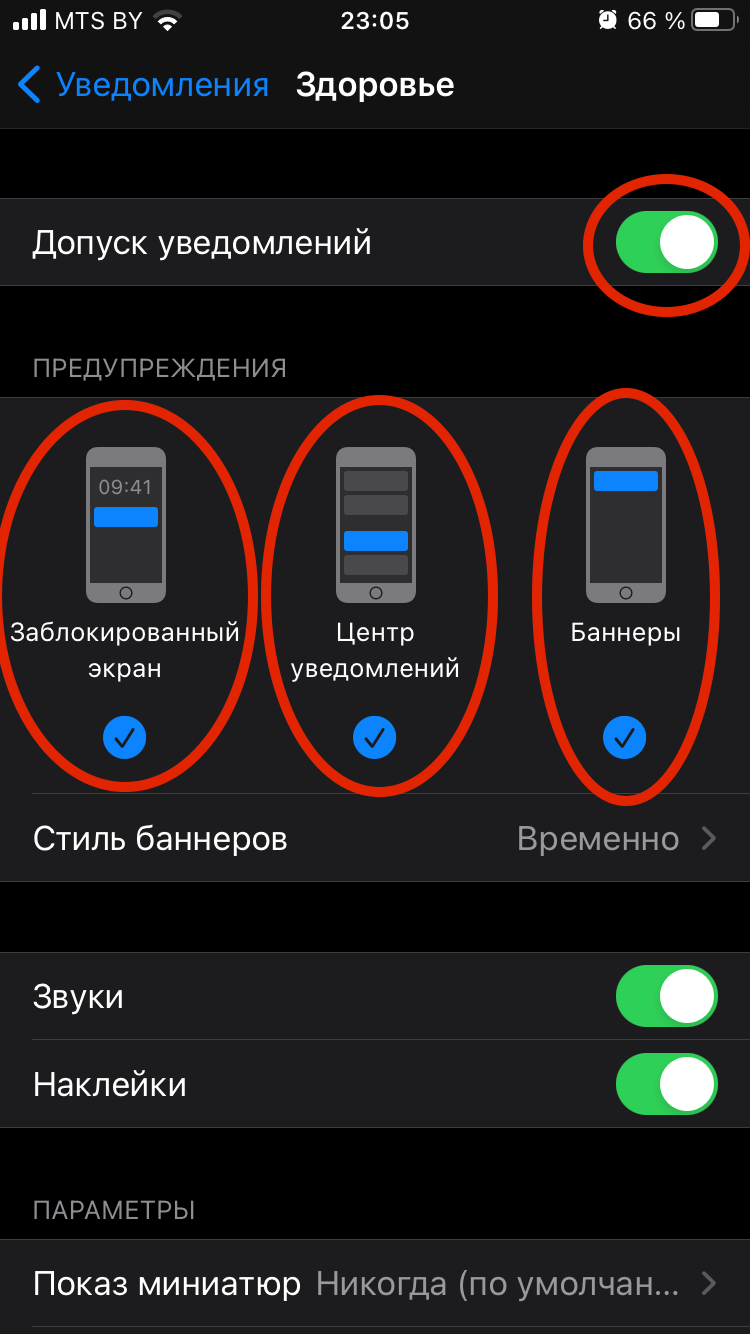








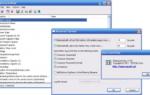 Как проверить аккумулятор ноутбука
Как проверить аккумулятор ноутбука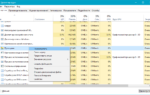 Пропал значок батареи на ноутбуке Windows 10 как восстановить Новости Apple
Пропал значок батареи на ноутбуке Windows 10 как восстановить Новости Apple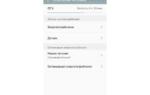 Как узнать фактическую емкость аккумулятора телефона: практические советы
Как узнать фактическую емкость аккумулятора телефона: практические советы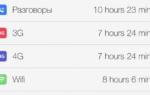 Как определить, что аккумулятор смартфона износился и требует замены
Как определить, что аккумулятор смартфона износился и требует замены